Page 1
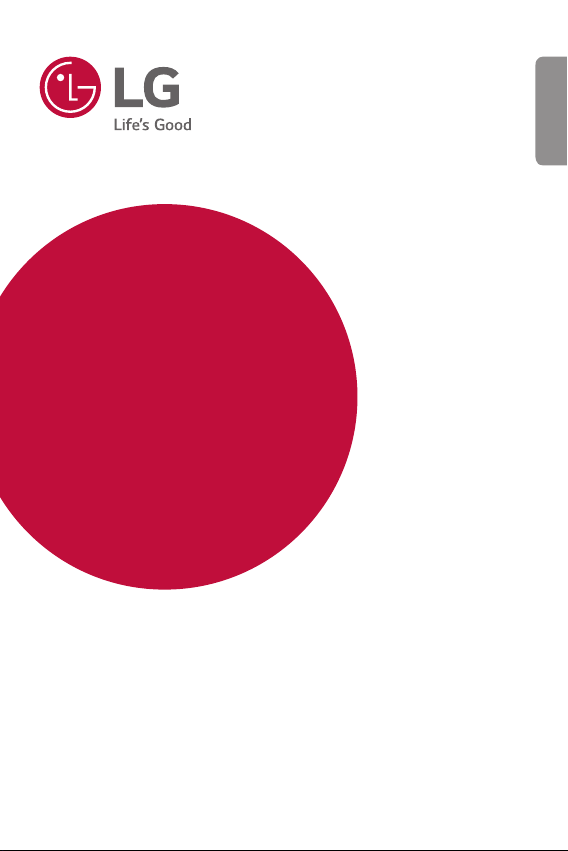
USER GUIDE
LG-K220dsF
PORTUGUÊS
MFL69641001 (1.1) www.lg.com/br
Page 2
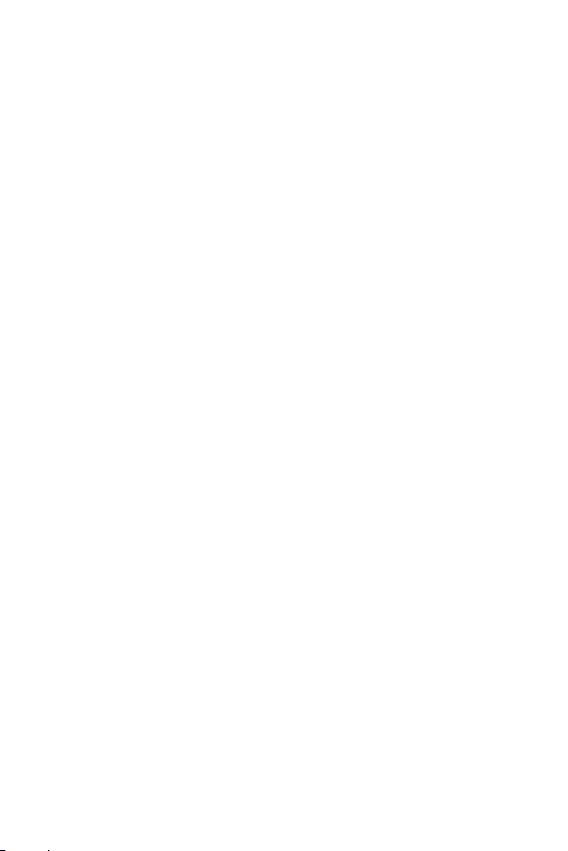
PORTUGUÊS
Sobre este user guide
Obrigado por escolher a LG. Por favor, leia com atenção este user guide
antes de utilizar o aparelho pela primeira vez para garantir o uso seguro
e adequado.
• Use sempre acessórios originais da LG. Os itens fornecidos são
destinados para uso exclusivo com este aparelho e podem não ser
compatíveis com outros equipamentos.
• Este telefone não é recomendado para pessoas com deficiência visual
devido à tela sensível ao toque.
• As descrições são baseadas nas configurações padrão do dispositivo.
• Aplicativos padrão estão sujeitos a atualizações e o suporte para estes
aplicativos podem ser retirados sem aviso prévio. Se você tem dúvidas sobre
um aplicativo fornecido com o dispositivo, entre em contato com um Centro
de Serviço LG. Para aplicativos instalados pelo usuário, entre em contato
com o provedor de serviços competente.
• Modificar o sistema operacional do dispositivo ou a instalação do
software, a partir de fontes não oficiais, poderá danificar o dispositivo
e corromper ou perder dados. Essas ações violam seu contrato de
licença da LG e anulam sua garantia.
• Alguns conteúdos e ilustrações podem ser diferentes do seu
dispositivo, dependendo da região, prestador de serviços, versão
do software ou versão do sistema operacional, e estão sujeitas a
alterações sem aviso prévio.
• Software, áudio, papel de parede, imagens e outras mídias fornecidas com o
dispositivo são licenciadas para uso limitado. Se você extrair e utilizar esses
materiais para fins comerciais ou outros fins, você pode estar violando leis
de direitos autorais. Como um usuário, você é plenamente e inteiramente
responsável pelo uso ilegal das mídias.
• Custos adicionais podem ser aplicados para serviços de dados, tais
como mensagens, upload, download, autossincronização e serviço de
localização. Para evitar custos adicionais, selecione o plano de dados
adequado às suas necessidades. Consulte a sua operadora para obter
detalhes adicionais.
1
Page 3
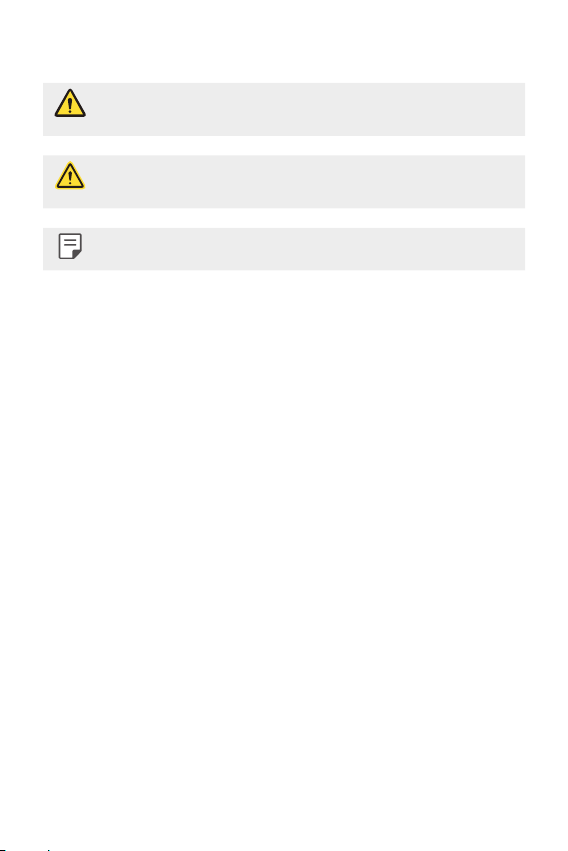
Instrução de aviso
AVISO: Situações que podem causar ferimentos a você ou a terceiros.
ATENÇÃO: Situações que podem causar ferimentos leves ou danos ao
NOTA: Aviso ou informações adicionais.
dispositivo.
2
Page 4
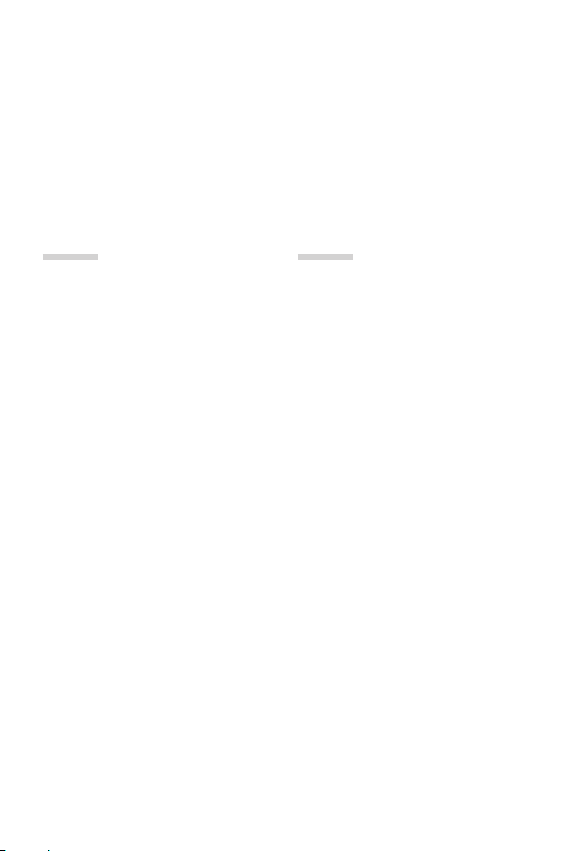
Índice
5 Diretrizes para o uso seguro e eficiente
12 Cuidados com seu aparelho
13 Coleta inteligente
01
Características de design
personalizado
15 Compartilhamento rápido
16 QuickMemo+
18 QSlide
19 Não perturbar
19 Compor toques
02
Funções básicas
21 Conhecendo seu telefone
23 Ligando ou desligando o
telefone
24 Instalando os cartões SIM
26 Inserindo o cartão de
memória
27 Removendo o cartão de
memória
27 Carregando a bateria
30 Toque na tela
33 Tela inicial
40 Bloqueio de tela
43 Criptografia do dispositivo
44 Criptografia do cartão de
memória
45 Captura de tela
45 Inserindo texto
3
Page 5
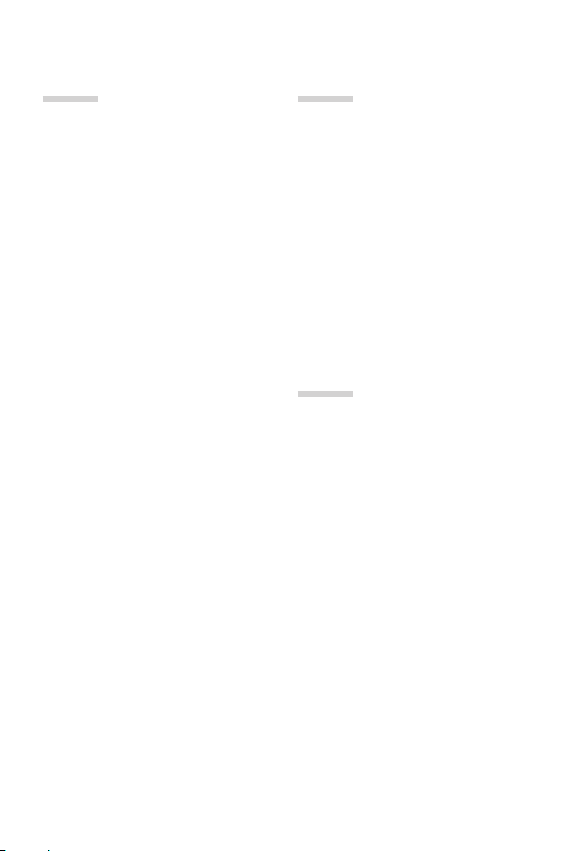
03
04
Aplicativos úteis
53 Instalando e desinstalando
aplicativos
54 Aplicativos desativados
54 Telefone
58 Mensagens
59 Câmera
65 Galeria
67 Administrador de arquivos
67 Clima
67 Relógio
68 Calculadora
69 Tarefas
69 Gravador de voz
69 Downloads
70 E-mail
72 Música
73 Contatos
74 SmartWorld
75 Calendário
76 LG Backup
77 RemoteCall Service
78 Aplicativos do Google
Ajustes
81 Ajustes
81 Redes
88 Sons e notificações
89 Tela
90 Geral
05
Anexo
98 Ajustes de idioma LG
98 LG Bridge
99 Atualização do software do
telefone
101 Solução de problemas
104 Guia antirroubo
105 Mais informações
106 Acessórios
107 Especificações técnicas
108 Termo de garantia limitada
112 Endereços
113 Rede autorizada de serviços
114 LG Collect
4Índice
Page 6
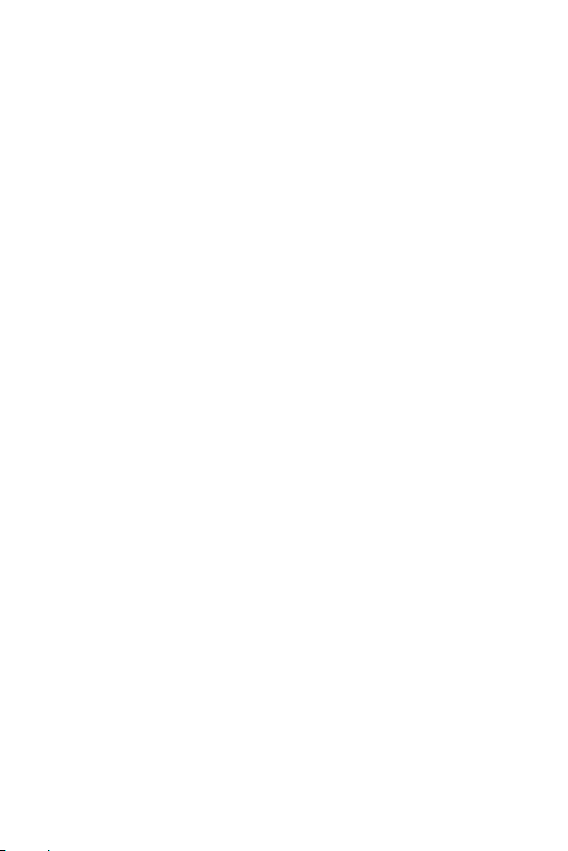
Diretrizes para o uso seguro e eficiente
Por favor, leia estas orientações básicas. O não cumprimento destas orientações
pode ser perigoso ou ilegal. Se ocorrer uma falha, uma ferramenta de software
integrada em seu dispositivo irá reunir um registro de falhas. Esta ferramenta
recolhe apenas dados específicos para a falha, como a força do sinal, a posição ID
do celular em queda de chamadas súbitas e aplicativos carregados. O log é usado
apenas para ajudar a determinar a causa da falha. Esses logs são criptografados
e só podem ser acessados por um Centro de Reparação Autorizado LG se você
precisar devolver o dispositivo para reparação.
Informações importantes sobre o dispositivo
• Os serviços e aplicativos do dispositivo estão sujeitos a alterações ou
cancelamento sem aviso prévio, dependendo do fornecedor de serviço e versão
do software.
• Quando o dispositivo é ligado pela primeira vez, ocorre uma configuração inicial.
Essa primeira inicialização do telefone, pode ser mais longa do que o habitual.
Leia antes de usar
• Para adquirir itens opcionais, entre em contato com o Centro de Atendimento
ao Cliente LG para verificar os revendedores disponíveis.
• A aparência e as especificações do seu dispositivo estão sujeitas a alterações
sem aviso prévio.
• Não utilize produtos LG para outros fins diferente dos inicialmente previstos. O
uso de aplicativos ou software não-certificados podem danificar o dispositivo e
este não será coberto pela garantia.
5
Page 7
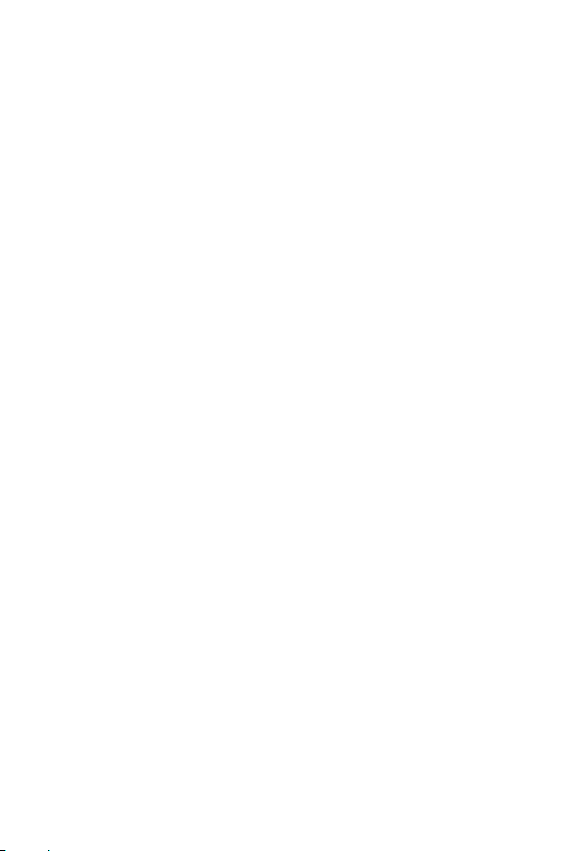
Exposição à energia de radiofrequência
Este dispositivo cumpre as normas de exposição de RF, quando utilizado na posição
normal junto ao ouvido ou quando posicionado a pelo menos 2,5 cm de distância
do corpo. Quando uma bolsa para transporte, um clip de cinto ou um suporte
forem utilizados junto ao corpo, não deverão conter metal e o dispositivo deverá
ser colocado a pelo menos 2,5 cm de distância do seu corpo. Para a transmissão de
arquivos ou mensagens, este dispositivo requer uma conexão de qualidade à rede.
Em alguns casos, a transmissão do arquivo de dados ou mensagens pode sofrer
atraso até que uma conexão esteja disponível. Certifique-se de que as instruções de
distância acima especificadas serão seguidas até a conclusão da transmissão.
* O limite de SAR para dispositivos móveis utilizados pelos usuários é de 2,0 watts/
quilograma (W/kg), calculados sobre dez gramas de tecido corporal.
As normas incluem uma margem substancial de segurança para dar proteção adicional
aos usuários e levar em conta quaisquer variações nas medições. Os valores de SAR
podem variar dependendo dos requisitos nacionais e de acordo com a banda da rede.
Diretrizes para uso eficiente
Por favor, leia estas diretrizes básicas. Não seguir estas diretrizes básicas pode ser
perigoso ou ilegal.
• Utilize seu telefone em temperaturas entre 0ºC e 40ºC, se possível.
• Expor seu telefone a temperaturas extremamente baixas ou altas pode resultar
em danos, mau funcionamento ou mesmo explosão.
• No caso em que a bateria é incorporada ao produto, os manuseios com a bateria
a seguir devem ser executados por um Centro de Serviço Autorizado LG.
• Nunca desmonte um aparelho com bateria incorporada.
Dispositivos eletrônicos
• Todos os aparelhos celulares podem sofrer interferências que afetam sua
performance.
• Não utilize o telefone celular próximo a equipamentos médicos sem autorização.
• Evite colocar o aparelho próximo a aparelhos do tipo marca-passo, ou em bolsos
na altura do peito.
• Alguns aparelhos auditivos podem sofrer interferências ou distúrbios causados
por telefones celulares.
• Interferências menores podem ocorrer em TVs, rádios, PCs, etc.
6Diretrizes para o uso seguro e eficiente
Page 8
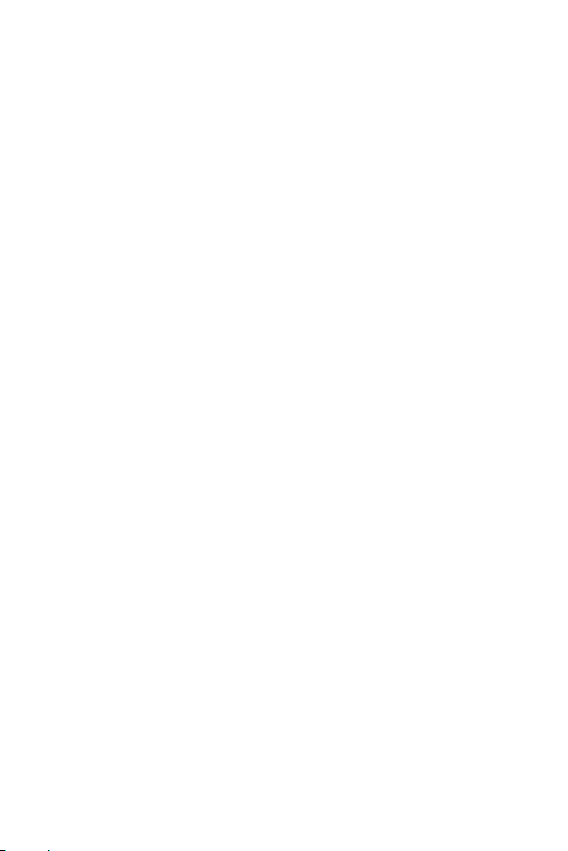
Cuidados com o produto e manutenção
• Use somente baterias e carregadores aprovados especificamente para este
modelo. Ao usar outros tipos de carregadores e baterias, você coloca sua
segurança e saúde em risco além de anular a garantia do telefone.
• Não desmonte o aparelho. Em caso de problemas técnicos, dirija-se a um Serviço
Autorizado LG.
• Reparos sob garantia, por opção da LG, podem incluir, mas não estão limitados
à reposição de peças e placas, sejam elas novas ou recondicionadas, desde que
comprovada sua funcionalidade e compatibilidade com a peça que está sendo
substituída.
• O aparelho deve permanecer longe de aquecedores, radiadores e fornos.
• Não derrube o aparelho, evite quedas.
• Não exponha o aparelho à vibração mecânica ou choque.
• Desligue o aparelho onde for solicitado por normas específicas. Por exemplo,
não use o celular em hospitais, pois ele pode afetar equipamentos médicos mais
sensíveis.
• Não segure o aparelho em suas mãos durante o carregamento da bateria, pois
pode causar choque elétrico e danificar seriamente seu aparelho.
• Não carregue o aparelho perto de materiais inflamáveis, pois ele poderá
esquentar e provocar um incêndio.
• Use um pano seco para limpar seu aparelho. (Não utilize nenhum tipo de
solvente, thinner, benzina ou álcool).
• Não carregue o aparelho sobre móveis com acabamento mais sensível.
• O aparelho deve ser carregado em uma área com boa ventilação.
• Não exponha o aparelho à fumaça ou poeira em excesso.
• Mantenha o aparelho afastado de cartões de crédito ou bilhetes magnéticos
de transporte, pois as informações gravadas nas tarjas magnéticas podem ser
danificadas.
• Não toque na tela do aparelho com objetos pontiagudos, pois ela poderá ser
danificada.
• Não exponha o aparelho à umidade ou líquidos.
• Use acessórios, como fone de ouvido, com cuidado. Não toque a antena sem
necessidade.
7Diretrizes para o uso seguro e eficiente
Page 9
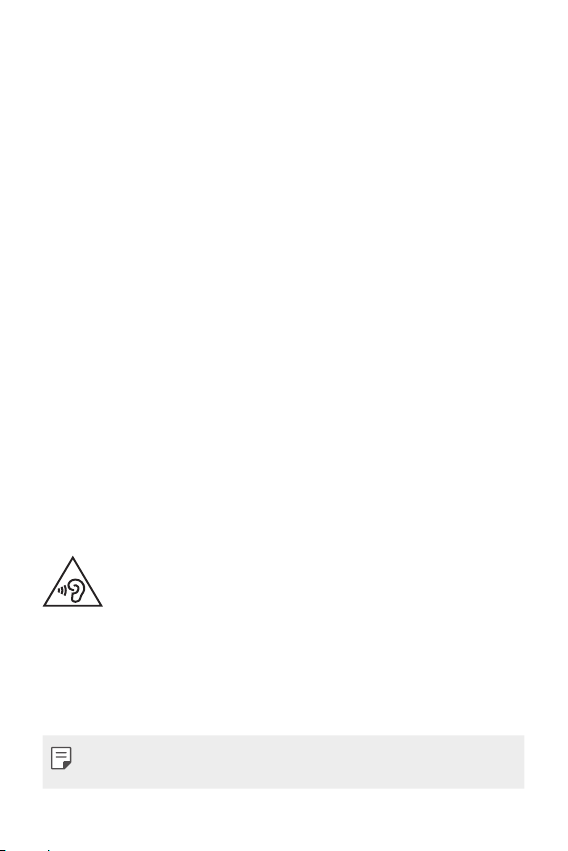
• Não tente usar, tocar, remover ou reparar um vidro trincado ou quebrado. Os
danos à tela por mau uso ou negligência não são cobertos pela garantia.
• Nunca coloque seu telefone em um forno de micro-ondas, pois isto vai fazer com
que a bateria exploda.
• Quando não estiver utilizando o seu telefone celular, mantenha-o em um lugar
seguro.
• Não molhe o seu telefone celular. Se isto ocorrer, desligue-o imediatamente e,
se possível, retire a bateria. Se o aparelho estiver inoperante, encaminhe-o a um
Centro de Serviço Autorizado LG.
Dirigir com segurança
• Verifique as normas e leis de trânsito antes de usar seu telefone quando estiver
dirigindo.
• Não ocupe suas mãos com o telefone ao dirigir. Dedique toda a atenção ao volante.
• Estacione o seu veículo em local seguro antes de fazer ou atender uma chamada
se a legislação vigente assim o determinar.
• Se o seu veículo estiver equipado com air bag, não obstrua seu funcionamento
com equipamentos portáteis sem fio. Isso pode causar falhas no acionamento do
air bag e causar sérios danos por mau funcionamento.
• Se você estiver ouvindo música no seu veículo, certifique-se de que o volume
esteja em nível adequado para que você possa ouvir também os sons ao seu
redor e do veículo. Isso é muito importante nas estradas e rodovias.
Evite danos à audição
Exposição a sons em alto volume por longos períodos pode causar sérios
danos à sua audição. Nós recomendamos que você não ligue ou desligue
o fone de ouvido quando este estiver posicionado em seu ouvido.
• Nós também recomendamos que os volumes de música e chamadas estejam em
níveis adequados.
• Quando utilizar fones de ouvido, diminua o volume se você não conseguir ouvir as
pessoas falando perto de você ou se a pessoa ao seu lado conseguir ouvir o que
você estiver escutando.
• O excesso de pressão sonora causada por fones de ouvido poderá
causar perda de audição.
8Diretrizes para o uso seguro e eficiente
Page 10
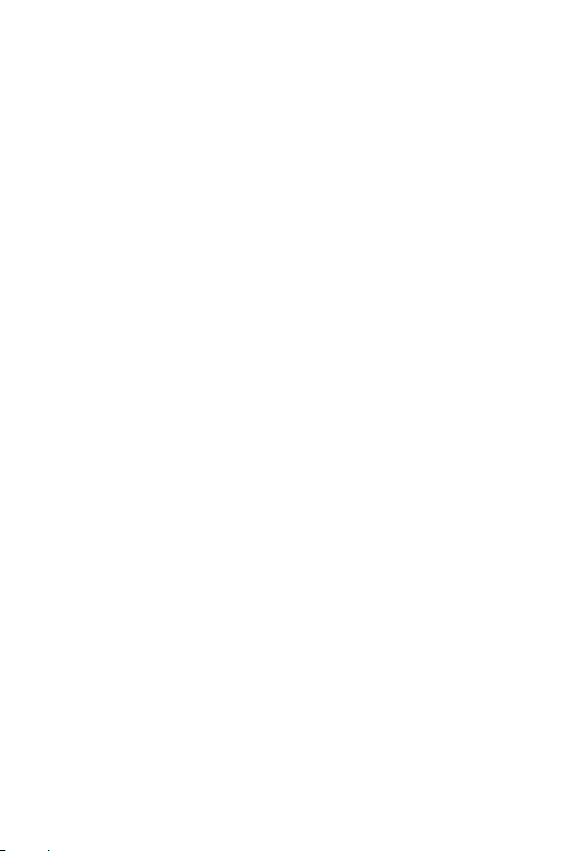
Partes de vidro
• Algumas partes de seu aparelho são feitas de vidro. O vidro poderá quebrar se o
seu aparelho cair em uma superfície dura ou sofrer impacto. Se o vidro quebrar,
não tente removê-lo ou consertá-lo. Pare de usar seu aparelho imediatamente
até que o vidro seja reparado em um serviço autorizado.
Áreas explosivas
• Não utilize o telefone próximo a locais onde esteja ocorrendo demolição com o
uso de explosivos. Observe as restrições e siga as normas e regulamentações.
Atmosferas potencialmente explosivas
• Não use o aparelho em pontos de reabastecimento.
• Não use o aparelho perto de combustíveis ou químicos.
• Não transporte ou armazene combustíveis, gases ou explosivos no mesmo
compartimento onde você guarda seu aparelho e acessórios.
Em aviões
• Dispositivos sem fio podem causar interferências em aviões.
• Desligue seu aparelho antes de embarcar em um avião.
• Não use seu aparelho em solo sem a permissão da tripulação.
Crianças
• Mantenha o aparelho sempre em locais seguros e fora do alcance de crianças
pequenas. Ele possui partes e peças pequenas que podem ser removidas e
causar sufocamento se engolidas ou inaladas.
Chamadas de emergência
• As chamadas de emergência podem não estar disponíveis em todas as redes. De
qualquer forma, você não pode depender somente do seu telefone para este tipo
de chamada. Verifique as informações sobre este serviço com sua operadora.
9Diretrizes para o uso seguro e eficiente
Page 11
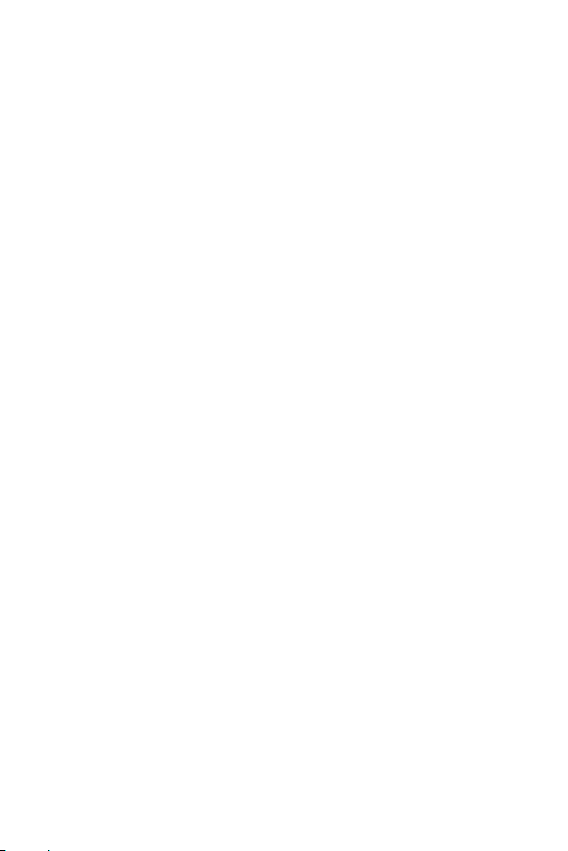
Informações e cuidados com a bateria
• Antes de utilizar o telefone, carregue a bateria até que ela atinja a carga total.
• Use SOMENTE baterias e carregadores LG. Os carregadores LG são projetados
para maximizar a vida útil da bateria.
• Mantenha-a carregada enquanto não estiver usando o telefone. Deste modo, o
aproveitamento dos tempos de conversação e espera serão maiores.
• Você não precisa descarregar totalmente a bateria antes de recarregá-la. Ao
contrário de outros sistemas, não há o efeito memória que possa comprometer a
performance da bateria.
• O descarte da bateria deve seguir as instruções do fabricante. Por favor, recicle
a bateria sempre que possível. Não descarte a bateria do seu aparelho em lixo
comum ou doméstico.
• Carregue o telefone com o adaptador AC inserido em tomadas com tensão de
110 V ou 220 V.
• Carregue apenas baterias recarregáveis de íons de Lítio. Outros tipos de baterias
podem queimar, causando ferimentos e danos.
• Não tente desmontar ou interligar os polos da bateria (curto-circuito).
• Se possível, substitua a bateria usada por outra quando aquela não oferecer uma
performance aceitável. Uma bateria pode ser recarregada centenas de vezes até
que seja necessária a sua substituição.
• Recarregue caso ela não tenha sido usada por um longo período para otimizar
sua performance.
• Não exponha o carregador da bateria à luz solar diretamente ou à umidade,
como em banheiros.
• Não deixe a bateria em lugares muito frios ou muito quentes, pois isso pode
deteriorar a sua performance.
• Há risco de explosão se a bateria for substituída por um tipo incorreto.
• Remova sempre o plugue do carregador da tomada após o carregamento total
da bateria para reduzir o consumo desnecessário de energia.
• A vida útil da bateria depende das configurações de rede, do aparelho, padrões de
uso e ambiente.
• Certifique-se de que nada pontiagudo como unhas ou dentes de animais
perfurem a bateria. Isso pode causar incêndio.
• Sempre que for utilizar o carregador (adaptador), conecte firmemente o plugue.
Um plugue mal conectado pode acarretar aquecimento excessivo ou fogo.
10Diretrizes para o uso seguro e eficiente
Page 12
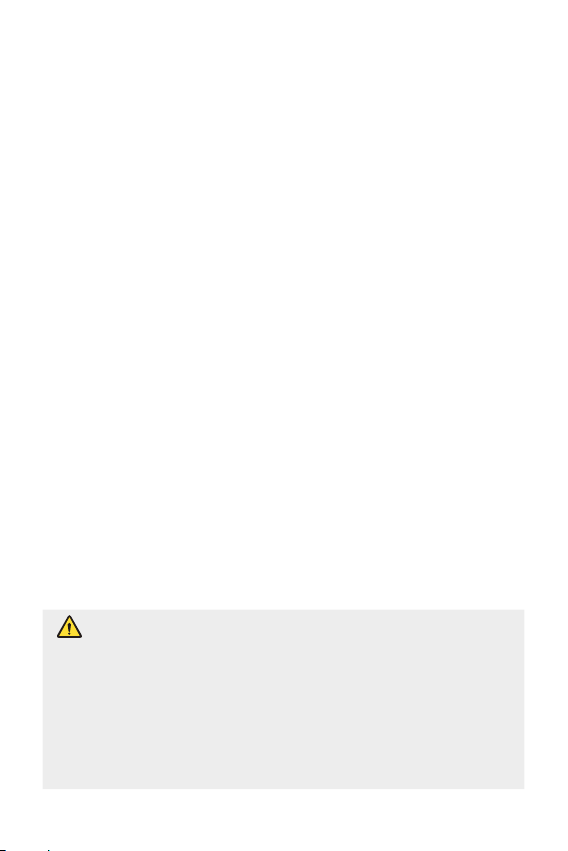
• Desconecte o carregador (adaptador) durante uma tempestade para evitar
choques elétricos ou fogo.
• Carregue a bateria com o carregador (adaptador) em condições normais
de temperatura ambiente. O carregador (adaptador), destina-se somente à
utilização em ambiente fechado.
• Para evitar choque elétrico ou fogo, não coloque sobre o fio do carregador
(adaptador) objetos pesados, não faça cortes, emendas, dobras, não torça, puxe
ou estique.
Precauções ao usar os cartões SIM
• Não insira o cartão SIM no dispositivo com a etiqueta ou selo colado. Isso pode
causar danos.
• Não remova o cartão SIM enquanto estiver usando o dispositivo. Isso pode
danificar o cartão SIM ou o sistema.
• Tenha cuidado extra para garantir que o cartão SIM não seja arranhado,
dobrado ou danificado pelo imã. Isto pode apagar arquivos armazenados no
cartão SIM ou causar mau funcionamento no dispositivo.
Precauções ao usar o cartão de memória
• Certifique-se de que a orientação está correta ao inserir o cartão de memória.
Inserir o cartão com a orientação errada poderá danificá-lo.
Informações do adaptador de carregamento rápido
• Um adaptador de carga que suporta o carregamento rápido está incluído com
o produto.
• O recurso de carregamento rápido pode não funcionar se um adaptador de
carregamento rápido diferente do adaptador original fornecido com o produto
for utilizado.
Aviso para substituição da bateria
• Para sua segurança, não remova a bateria incorporada no produto. Se for
necessário substituir a bateria, leve-a ao Centro de Serviço Autorizado LG
mais próximo ou ao revendedor para obter assistência.
• A bateria Li-Ion é um componente perigoso que pode causar
ferimentos.
• A substituição da bateria por profissional não qualificado pode causar
danos ao seu dispositivo.
11Diretrizes para o uso seguro e eficiente
Page 13
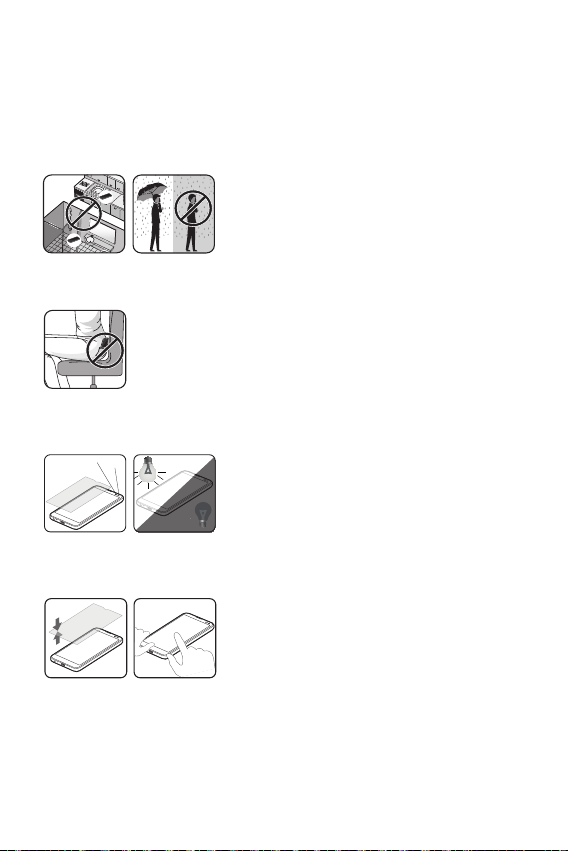
Cuidados com seu aparelho
sensor
câmera
Obrigado por adquirir um produto da linha LG. Aqui você encontrará alguns
cuidados para garantir o bom funcionamento e uso do seu novo aparelho.
Cuidado com umidade
Não use este aparelho em locais com umidade,
vapor ou água (banheiros, banho, sauna, chuva, etc).
Esta exposição pode causar danos ao aparelho e
não ser coberto pela garantia.
Evite flexão e torção
Não flexione ou exerça força sobre o produto continuamente, isso
pode levar a danos permanentes no produto, tela, partes e funções.
Recomendamos fortemente que não sente sobre o produto quando
ele estiver no bolso traseiro ou coloque no bolso traseiro.
Sensor de Proximidade
sensor
câmera
Função KnockON
Use somente películas protetoras adequadas ao
modelo e que não cubra o sensor ou a câmera.
Ambientes muito claros ou muito escuros podem
interferir no sensor.
Películas muito espessas podem interferir no
funcionamento da função. Segure o aparelho com
as duas mãos quando utilizar o KnockON.
Para mais informações sobre cuidados com seu aparelho consulte o
manual ou acesse www.lg.com/br
12
Page 14
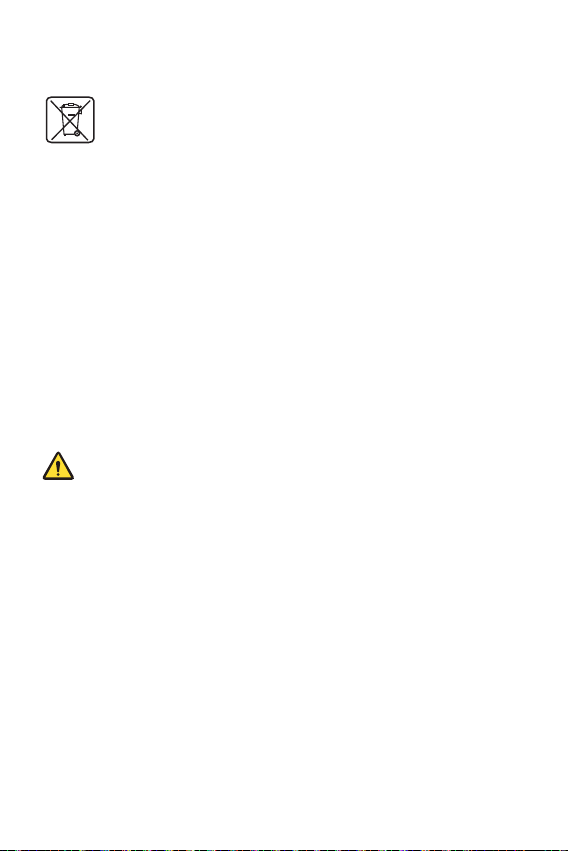
Coleta inteligente
Como descartar seu aparelho, bateria e
acessórios de forma adequada
1 Não é recomendável o descarte de aparelhos, pilhas, baterias e acessórios em lixo
comum. Após o uso, estes itens devem ser descartados de forma adequada, sob
pena de ocasionarem danos ao meio ambiente e à saúde humana.
2 A LG criou o Programa Coleta Inteligente para facilitar e viabilizar o descarte
adequado de aparelhos, pilhas e baterias.
3 Através do Programa Coleta Inteligente, a LG disponibiliza pontos de coleta em
localidades diversas, incluindo Assistências Técnicas Autorizadas da LG Electronics.
Para mais informações, visite o site www.lg.com/br/suporte/coleta-seletiva
ou contate nosso SAC através do número 4004-5400 (Capitais e Regiões
Metropolitanas) ou 0800-707-5454 (demais localidades).
4 NOTE que, ao depositar os aparelhos na urna coletora, você estará doando à
LG Electronics, em caráter irrevogável, permanente e sem possibilidade de
retratação, os objetos descartados.
AVISO
Ao depositar os aparelhos nas urnas coletoras, os dados que eventualmente estiverem
armazenados nos aparelhos são de sua responsabilidade e em nenhuma hipótese
poderão ser atendidas solicitações de recuperação destes dados.
Assim, antes de realizar o descarte, lembre-se de:
• Remover os cartões Nano-SIM e desabilitar seu aparelho junto à sua respectiva
operadora de telefonia;
• Caso necessário, a fim de evitar perda de informações, fazer cópia de seus dados
pessoais e certificar-se de que todos foram removidos do aparelho;
• Desligar seu aparelho.
13
Page 15
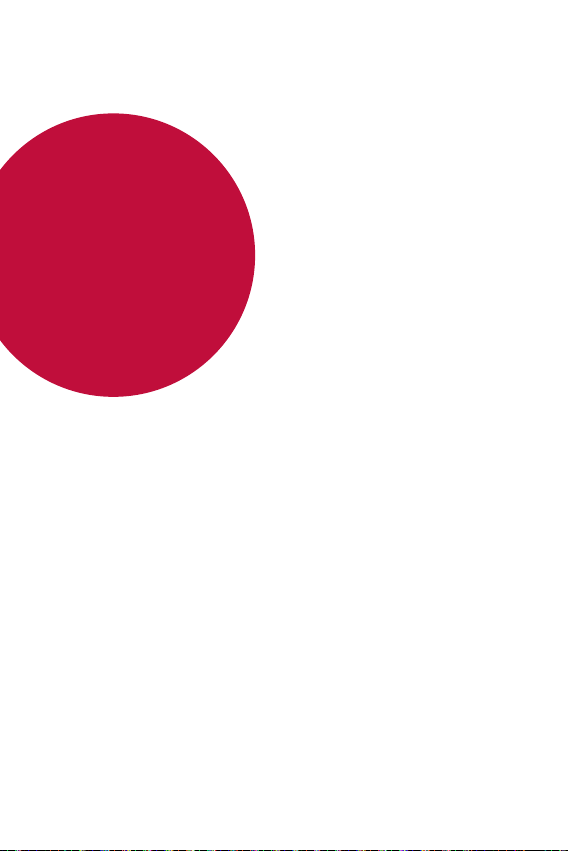
01
Características
de design
personalizado
Page 16
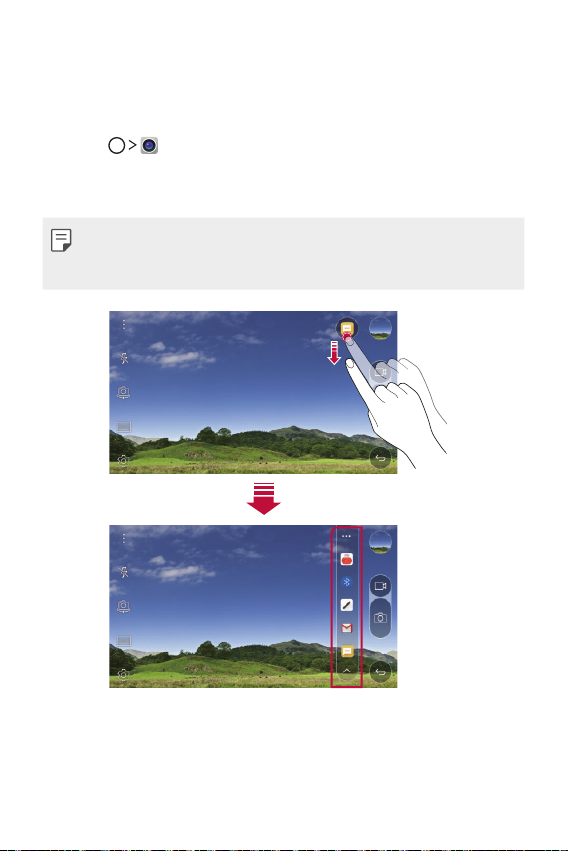
Compartilhamento rápido
Você pode compartilhar uma foto ou vídeo para o aplicativo desejado
imediatamente após capturá-los.
Toque , em seguida, tire uma foto ou grave um vídeo.
1
Arraste o ícone Compartilhamento rápido que aparece após tirar uma
2
foto ou gravar um vídeo e selecione um aplicativo para compartilhá-lo.
• O aplicativo exibido pelo ícone Compartilhamento rápido pode variar,
dependendo do tipo e frequência de acesso dos aplicativos instalados
no dispositivo.
Características de design personalizado 15
Page 17
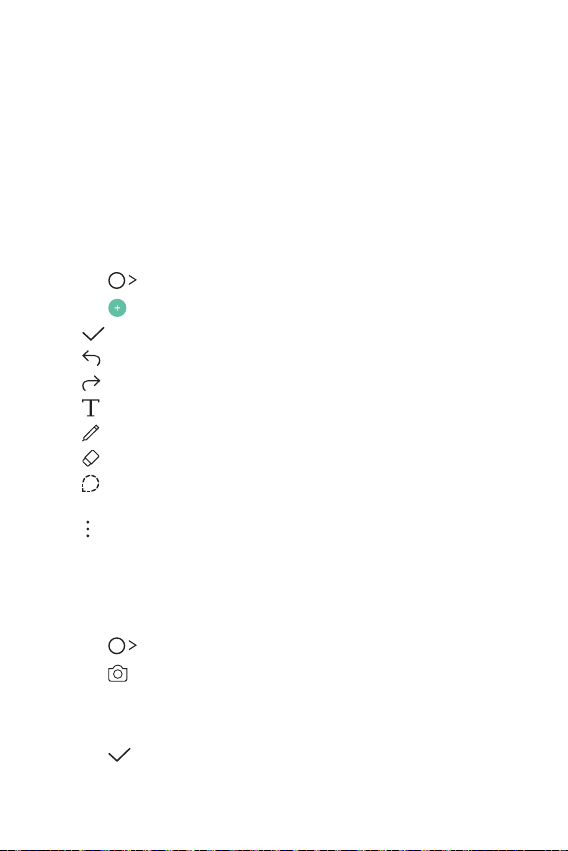
QuickMemo+
Visão geral do QuickMemo+
Você pode fazer notas criativas utilizando uma variedade de opções
neste avançado recurso do bloco de notas, tal como gerenciamento de
imagem e captura de tela, que não são suportados pelo bloco de notas
convencional.
Criando uma nota
Toque QuickMemo+.
1
Toque para criar uma nota.
2
• : Permite salvar a nota.
• : Permite desfazer a última ação.
• : Permite refazer a última ação que você desfez.
• : Permite inserir uma nota usando o teclado.
• : Permite escrever notas à mão.
• : Permite apagar notas manuscritas.
• : Permite ampliar ou reduzir, girar ou apagar as partes de uma
nota escrita à mão.
• : Permite acessar opções adicionais, incluindo o
compartilhamento e o bloqueio de notas, alterando o estilo do
bloco de notas e inserção de conteúdo.
Escrevendo notas nas fotos
Toque QuickMemo+.
1
Toque para tirar uma foto e então, toque OK.
2
• A foto é automaticamente anexada no bloco de notas.
Escreva livremente notas na foto.
3
Toque para salvar a nota.
4
Características de design personalizado 16
Page 18
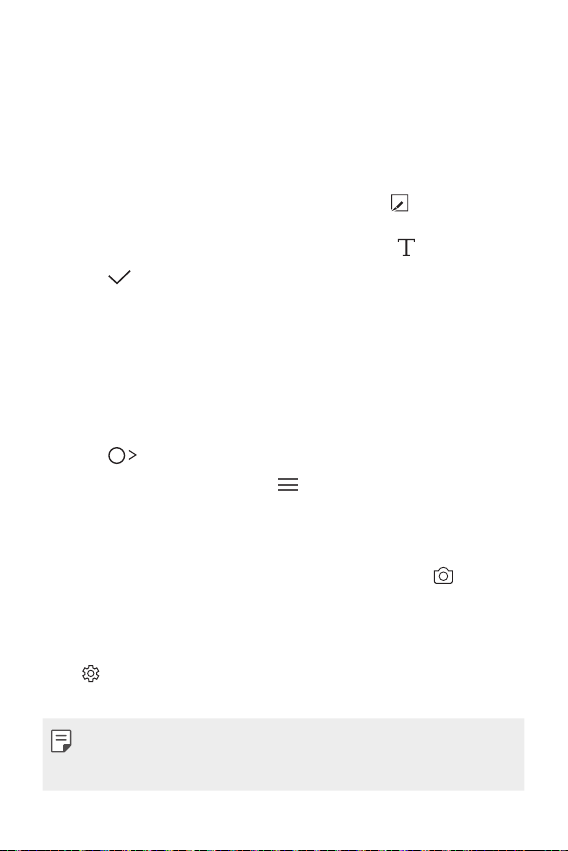
Escrevendo notas na captura de tela
Enquanto visualiza a tela que deseja capturar, arraste a barra de
1
estado para baixo e toque Capture+
• A imagem capturada aparece como tema de fundo do bloco de
notas. Ferramentas da nota aparecerão na parte superior da tela.
Faça a nota na tela capturada.
2
• Para recortar e salvar uma parte da tela, toque e especifique a
parte com a ferramenta de corte.
• Para anexar uma captura de tela na nota, toque .
Toque e salve as notas para o local desejado.
3
• Notas armazenadas podem ser visualizadas em QuickMemo+ ou
Galeria.
• Para salvar as notas sempre no mesmo local, selecione Utilizar
como padrão par... e selecione um aplicativo.
.
Gerenciando pastas
Você pode visualizar as notas agrupadas por tipo de notas.
Toque QuickMemo+.
1
Na parte superior da tela, toque e selecione um item do menu:
2
• Todas as notas: Permite visualizar todas as notas armazenadas
em QuickMemo+.
• Minhas notas: Permite visualizar notas criadas em QuickMemo+.
• Notas com foto: Permite visualizar notas criadas em .
• Capture+: Permite visualizar notas criadas em Capture+.
• Lixeira: Permite visualizar as notas apagadas.
• Nova categoria: Permite adicionar categorias.
• : Permite reorganizar, adicionar ou apagar categorias. Para
alterar o nome de uma categoria, toque na categoria.
• Algumas pastas não aparecem ao iniciar QuickMemo+ pela primeira
vez. Pastas desativadas são habilitadas e aparecem quando contêm
pelo menos uma nota relacionada.
Características de design personalizado 17
Page 19
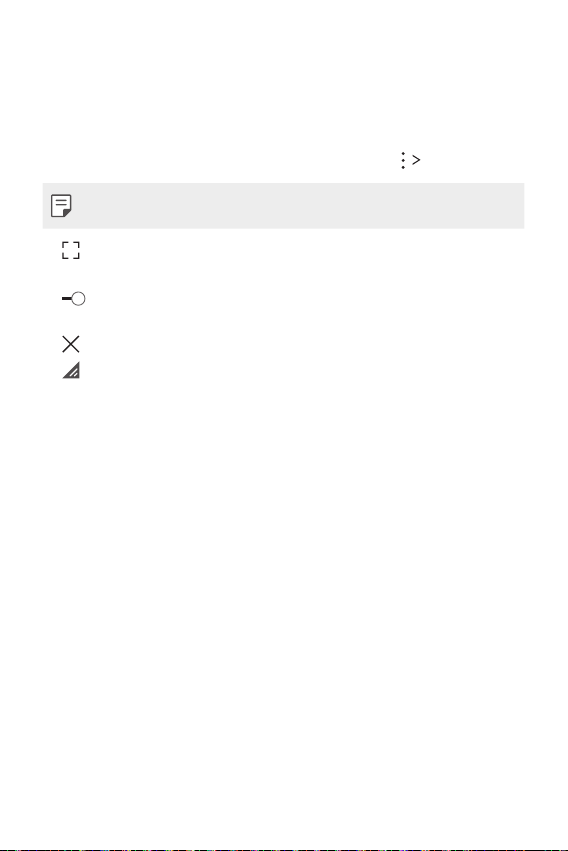
QSlide
Você pode iniciar aplicativos utilizando QSlide para usá-los enquanto
outros aplicativos estão em execução. Por exemplo, utilize a calculadora
ou calendário enquanto um vídeo é reproduzido.
Quando um aplicativo estiver sendo executado, toque QSlide.
• Este recurso pode não ser suportado por alguns aplicativos.
• : Toque para desligar o modo QSlide para alterar para o modo de
tela cheia.
• : Toque para ajustar a opacidade da janela QSlide. Se a janela
QSlide for transparente, não irá responder ao toque de entrada.
• : Toque para fechar a janela QSlide.
• : Toque para ajustar o tamanho da janela QSlide.
Características de design personalizado 18
Page 20
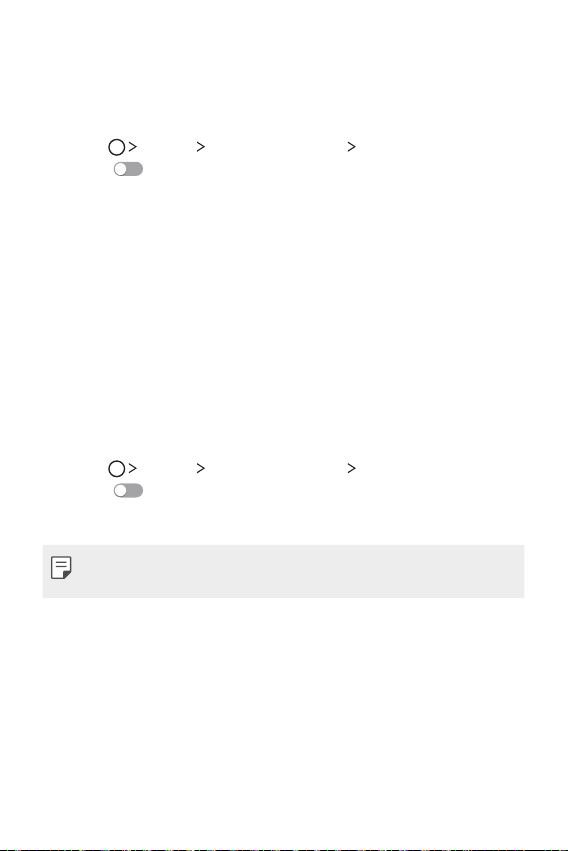
Não perturbar
Você pode limitar ou silenciar as notificações para evitar perturbações
durante um período de tempo específico.
Toque Ajustes Sons e notificações Não perturbar e então,
1
deslize para ativar.
Toque Sons e vibrações e selecione o modo desejado.
2
• Apenas prioridade: Permite receber notificações de som ou
vibração para os aplicativos selecionados. Mesmo quando Apenas
prioridade for ativado, os alarmes ainda soarão.
• Silêncio total: Permite desativar tanto o som como a vibração.
Compor toques
Você pode configurar o dispositivo para que ele toque um toque composto
automaticamente para cada chamada recebida a partir dos contatos
selecionados. Esta função é útil porque você pode saber quem está
chamando apenas ouvindo o toque.
Toque Ajustes Sons e notificações Compor toques e então,
1
deslize para ativar.
Toque Compor toques para e selecione a opção desejada.
2
• O toque padrão toca para as chamadas recebidas a partir de contatos,
exceto para o contato selecionado.
Características de design personalizado 19
Page 21
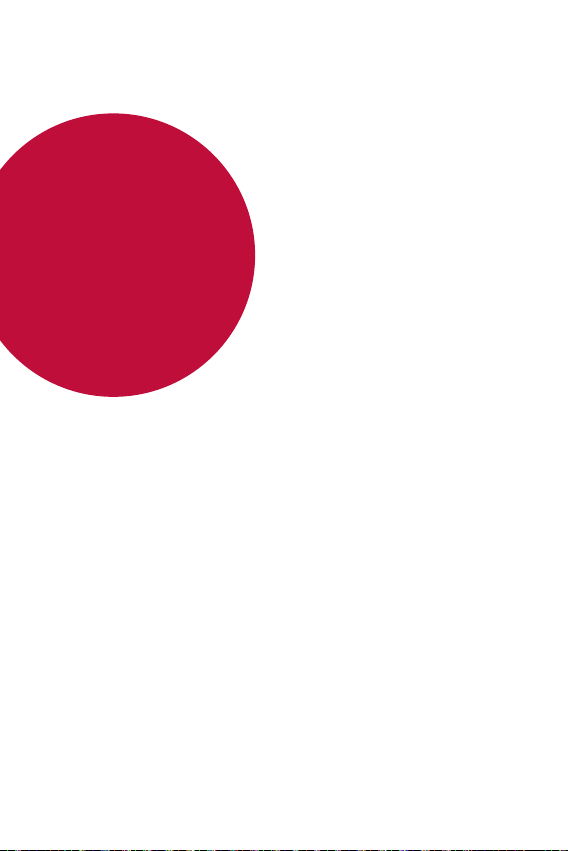
02
Funções básicas
Page 22
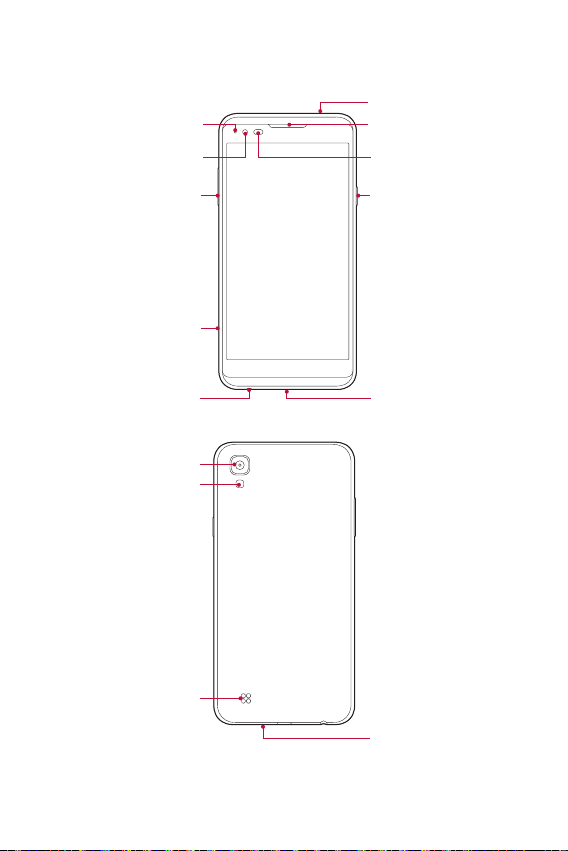
Conhecendo seu telefone
Indicador de LED
Microfone
Alto-falante
Lente da câmera frontal Sensor de proximidade/ luz
Teclas de Volume
Compartimento para cartão
SIM/cartão de memória
Conector para fone de ouvido
Lente da câmera traseira
Flash
Alto-falante
ambiente
Tecla Ligar/Desligar/
Bloquear
Entrada para Carregador/
Cabo USB
Microfone
Funções básicas 21
Page 23
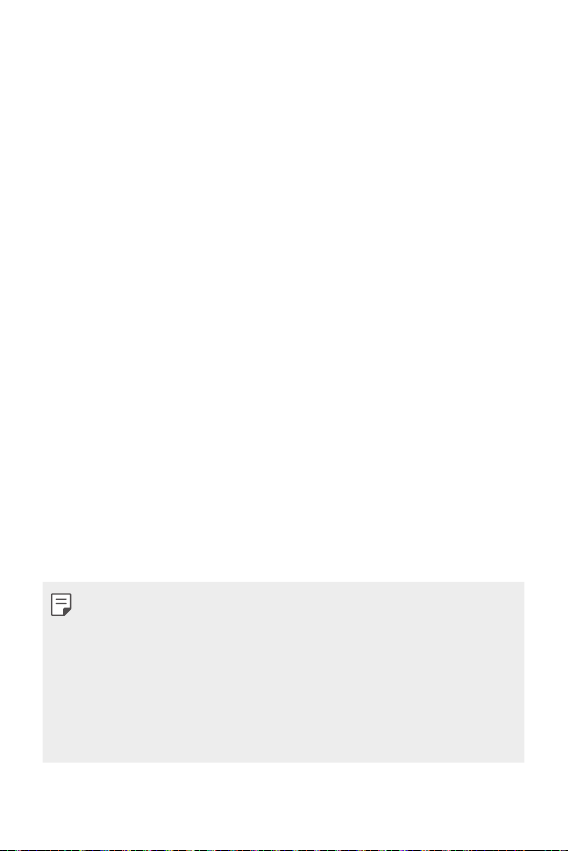
• Sensor de proximidade/luz ambiente
- Sensor de proximidade: Durante uma chamada, o sensor de
proximidade desliga a tela e desabilita a funcionalidade de toque
quando o dispositivo fica próximo ao corpo humano. A tela
liga novamente e habilita a funcionalidade de toque quando o
dispositivo estiver fora de um alcance específico.
- Sensor de luz ambiente: O sensor de luz ambiente analisa a
intensidade da luz ambiente quando o modo de controle automático
de brilho é ativado.
• Teclas de volume
- Ajuste o volume para toques, chamadas ou notificações.
- Pressione suavemente a tecla de volume para tirar uma foto,
quando estiver no aplicativo Câmera. Para fazer disparos contínuos
de fotos, pressione e segure a tecla de volume.
- Pressione a tecla de Volume para baixo (-) duas vezes para iniciar
o aplicativo Câmera quando a tela estiver bloqueada ou desligada.
Pressione a tecla de Volume para cima (+) duas vezes para acessar
Capture+.
• Tecla Ligar/Desligar/Bloquear
- Pressione brevemente a tecla quando você quiser ligar ou desligar
a tela.
- Pressione e segure a tecla quando você quiser selecionar uma
opção de controle de energia.
• Algumas funções podem ser restritas para o acesso, dependendo das
especificações do dispositivo.
• Não coloque objetos pesados ou sente-se no dispositivo. Isso pode
danificar a funcionalidade de toque na tela.
• Película protetora de tela ou acessórios podem interferir no sensor de
proximidade.
• Se o dispositivo estiver molhado ou sendo utilizado em um local úmido,
o sensor ou botões de toque podem não funcionar corretamente.
Funções básicas 22
Page 24
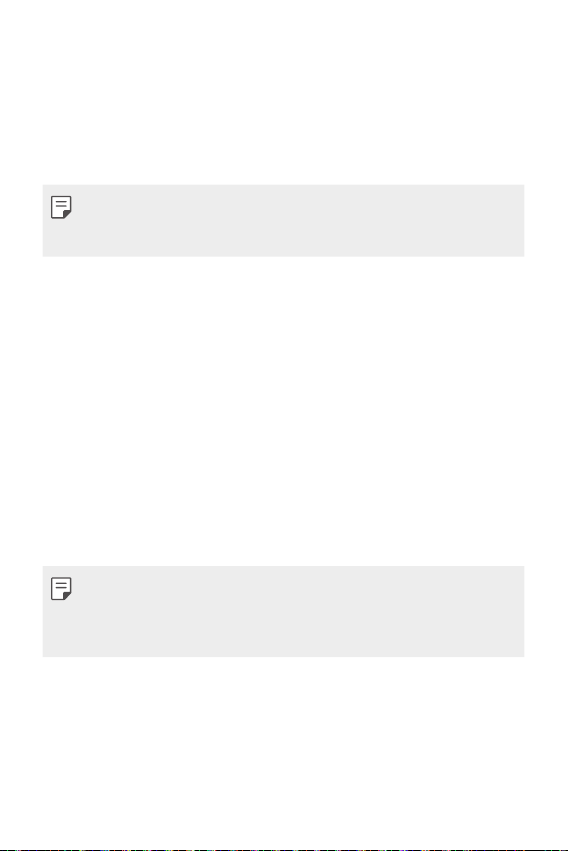
Ligando ou desligando o telefone
Ligando o telefone
Quando o telefone estiver desligado, pressione e segure a tecla Ligar/
Desligar/Bloquear.
• Quando o dispositivo é ligado pela primeira vez, ocorre uma
configuração inicial. Essa primeira inicialização do telefone, pode ser
mais longa do que a habitual.
Desligando o telefone
Pressione e segure a tecla Ligar/Desligar/Bloquear e então, selecione
Desligar.
Opções de controle de energia
Toque e segure a tecla Ligar/Desligar/Bloquear e então, selecione uma
opção.
• Desligar: Desliga o dispositivo.
• Reiniciar: Reinicia o dispositivo.
• Ligar Modo avião: Bloqueia funções relacionadas com
telecomunicações, incluindo realizar chamadas, mensagens e navegar
na Internet. Outras funções permanecem disponíveis.
• Se a tela congelar ou o telefone parar de responder aos comandos do
usuário, pressione e segure a tecla Ligar/Desligar/Bloquear e a tecla
de Volume para baixo (-) por pelo menos 10 segundos para reiniciar o
dispositivo.
Funções básicas 23
Page 25
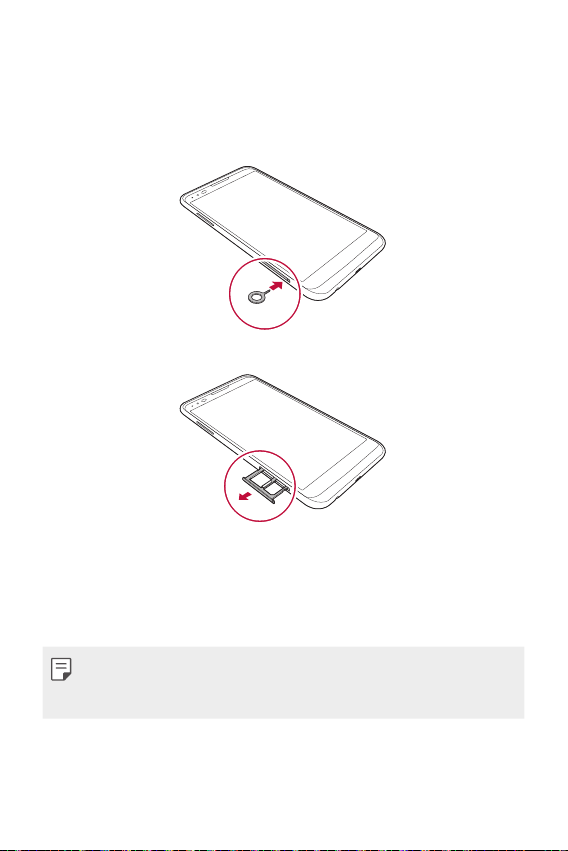
Instalando os cartões SIM
Utilize corretamente os cartões SIM fornecidos pelo seu provedor de
serviços.
Insira o pino ejetor no orifício da bandeja do cartão.
1
Retire a bandeja do cartão.
2
Coloque os cartões SIM na bandeja com os contatos dourados
3
voltados para baixo.
Coloque o cartão SIM principal na bandeja do cartão SIM1 e o cartão
SIM secundário na bandeja do cartão SIM2.
• A bandeja do cartão SIM2 pode também ser usada como bandeja
de cartão de memória. Porém você não pode inserir o Nano-SIM e o
Cartão de memória (opcional) ao mesmo tempo.
Funções básicas 24
Page 26
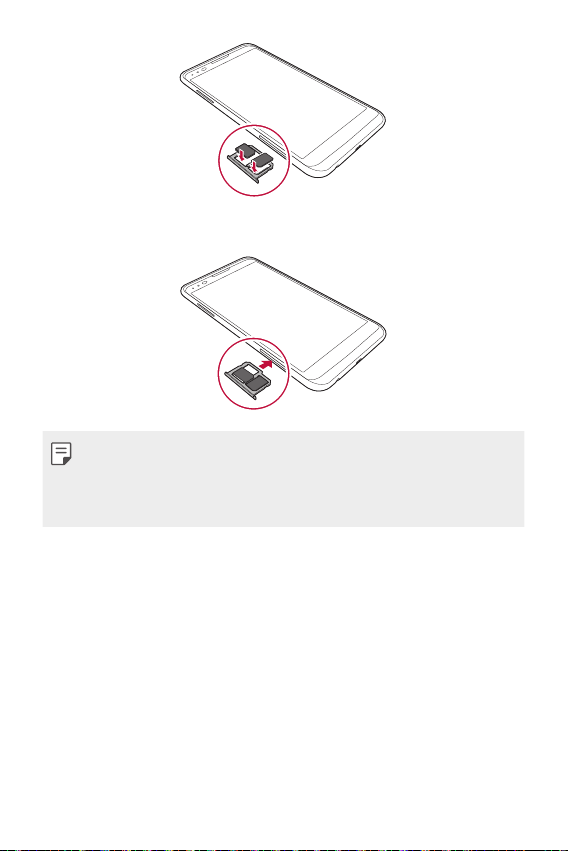
Insira a bandeja do cartão de volta ao compartimento.
4
• Apenas os cartões Nano-SIM funcionam com esse dispositivo.
• Para um desempenho livre de problemas, recomenda-se utilizar o
telefone com o tipo correto de cartão SIM. Sempre use um cartão SIM
produzido na fábrica fornecido pela operadora.
Precauções ao utilizar os cartões SIM
• Não perca o seu cartão SIM. A LG não se responsabiliza por danos e
outros problemas causados pela perda ou transferência de um cartão
SIM.
• Tenha cuidado para não danificar o cartão SIM ao inserir ou remover
do compartimento.
Funções básicas 25
Page 27
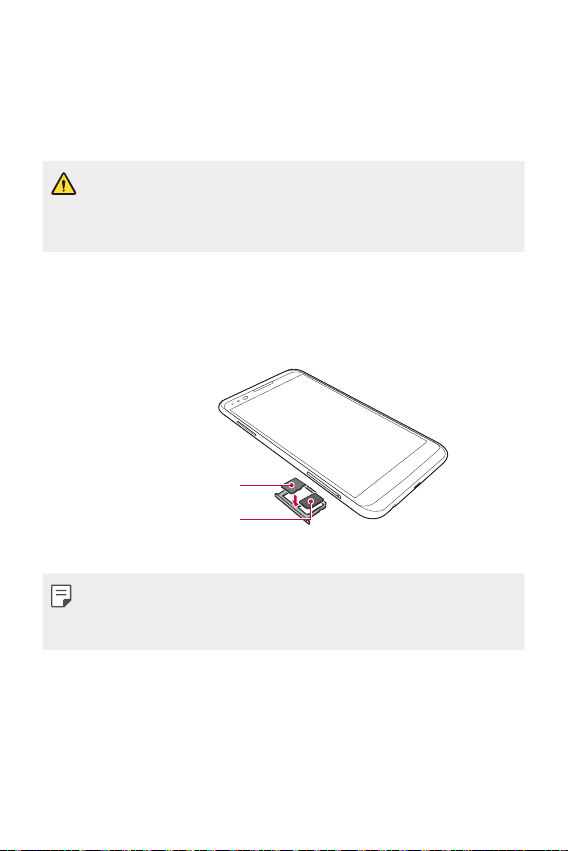
Inserindo o cartão de memória
Seu telefone suporta um cartão MicroSD de até 32GB. Alguns cartões
de memória podem não ser compatíveis com o dispositivo dependendo
do fabricante e do tipo de cartão de memória.
• Alguns cartões de memória podem não ser totalmente compatíveis
com o dispositivo. O uso de cartões de memória incompatíveis, poderá
danificar o dispositivo ou o cartão de memória ou corromper os dados
armazenados nele.
Insira o pino ejetor no orifício da bandeja do cartão.
1
Retire a bandeja do cartão.
2
Coloque o cartão de memória na bandeja de cartão com os contatos
3
dourados voltados para baixo.
Cartão de memória (Opcional)
Cartão SIM
Insira a bandeja do cartão de volta ao compartimento.
4
• O cartão de memória é um item opcional.
• Apagar e gravar dados frequentemente diminui a vida útil dos cartões
de memória.
Funções básicas 26
Page 28
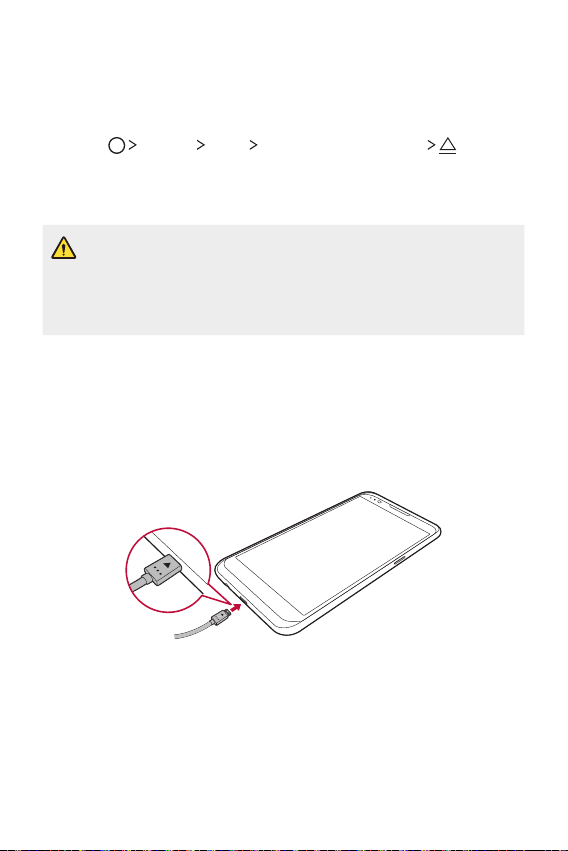
Removendo o cartão de memória
Antes de retirar o cartão de memória, primeiro desative-o para uma
remoção segura.
Toque Ajustes Geral Armazenamento e USB .
1
Insira o pino ejetor no orifício da bandeja do cartão.
2
Retire a bandeja do cartão e remova o cartão de memória.
3
• Não remova o cartão de memória enquanto o telefone transfere
ou acessa informações. Isso pode fazer com que os dados sejam
corrompidos ou perdidos e trazer danos ao cartão de memória ou
dispositivo. A LG não se responsabiliza por perdas que resultam do abuso
ou uso indevido de cartões de memória, incluindo a perda de dados.
Carregando a bateria
Antes de utilizar o dispositivo, carregue totalmente a bateria.
Conecte o cabo USB no carregador e insira a outra extremidade do cabo
na entrada para carregador e então, conecte-o a uma tomada.
Funções básicas 27
Page 29
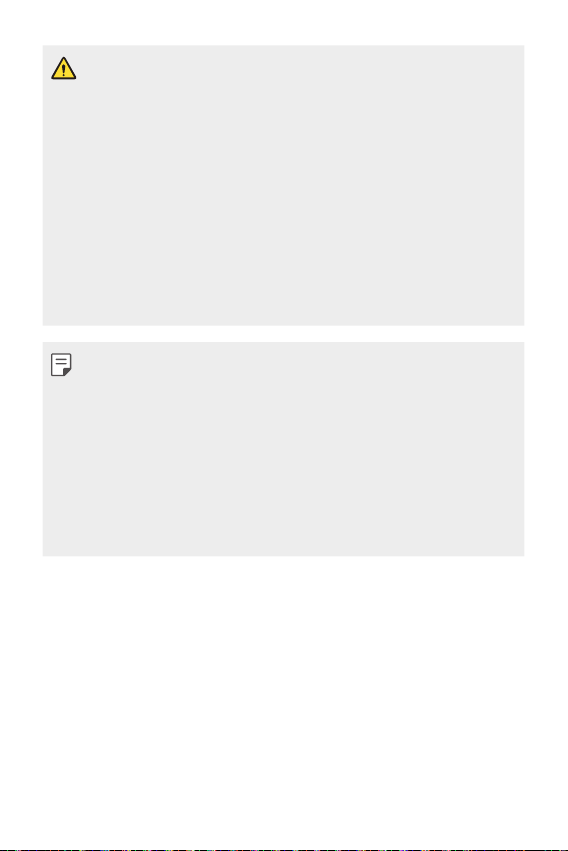
• Certifique-se de usar o cabo USB fornecido como acessório básico.
• Ao conectar um cabo USB, certifique-se de que o ícone no cabo
está para cima. Conectar o cabo de forma errada pode danificar o
dispositivo.
• Certifique-se de usar carregador, bateria e cabo aprovado pela LG.
Carregar a bateria com um carregador de terceiros pode provocar a
explosão da bateria ou danificar o dispositivo.
• Utilizar o telefone quando ele estiver carregando pode causar choque
elétrico. Interrompa o carregamento antes de utilizá-lo.
• Um adaptador de carga que suporta o carregamento rápido está
incluído com o produto. O recurso de carregamento rápido pode não
funcionar se um adaptador de carregamento rápido diferente do
adaptador original fornecido com o produto for utilizado.
• Remova o carregador da tomada quando o dispositivo estiver
totalmente carregado. Isto impede o consumo desnecessário de
energia.
• Outra maneira de carregar a bateria é conectando um cabo USB entre
o dispositivo e um computador ou laptop. Dessa forma o carregamento
pode levar um tempo maior do que o carregamento da bateria da
maneira comum.
• Não carregue a bateria utilizando um hub USB que não é capaz
de manter a tensão nominal. O carregamento pode falhar ou
involuntariamente parar.
Funções básicas 28
Page 30
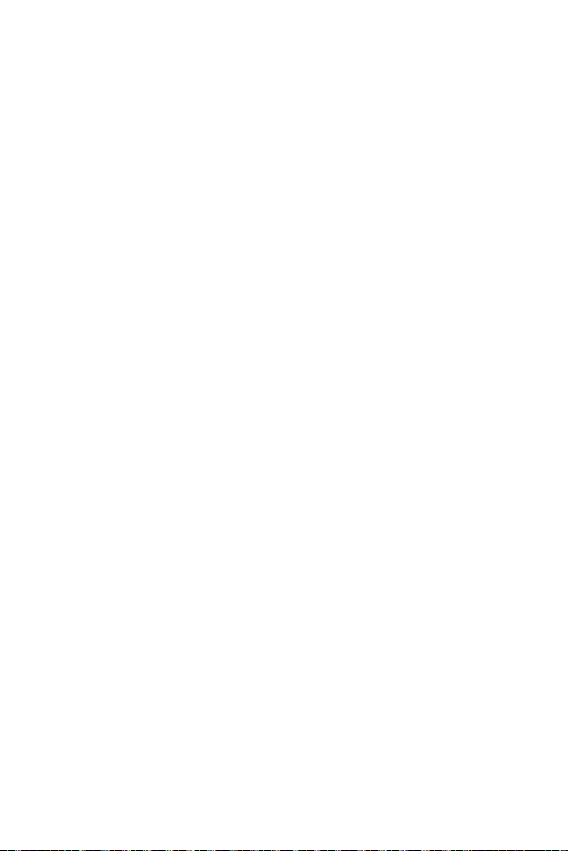
Utilizando a bateria de forma eficiente
A vida útil da bateria pode diminuir se você manter muitos aplicativos e
funções em execução simultaneamente e continuamente.
Cancele operações em segundo plano para aumentar a vida útil da
bateria.
Para minimizar o consumo da bateria, siga estas dicas:
• Desligue a função BluetoothⓇ ou rede Wi-Fi quando não estiver
usando-os.
• Defina o limite de tempo da tela para o menor tempo possível.
• Reduza o brilho da tela.
• Defina um bloqueio de tela quando o dispositivo não estiver em uso.
• Para utilizar um aplicativo baixado, verifique o nível da bateria.
Funções básicas 29
Page 31

Toque na tela
Você pode se familiarizar com a forma de controlar seu dispositivo
utilizando gestos na tela de toque.
Toque
Toque levemente com a ponta do dedo para selecionar ou executar um
aplicativo ou opção.
Toque e segure
Toque e segure por alguns segundos para executar uma função oculta.
Duplo toque
Toque duas vezes rapidamente para ampliar ou reduzir o zoom em uma
foto ou mapa.
Funções básicas 30
Page 32

Arraste
Toque e segure um item, como um aplicativo ou widget, em seguida,
arraste-o para outro local. Você pode usar este gesto para mover um item.
Deslize
Toque e segure gentilmente a tela, em seguida, deslize para esquerda ou
direita para mover-se rapidamente para outro painel.
Funções básicas 31
Page 33

Reduzir e ampliar
Junte dois dedos para reduzir o zoom em uma foto ou mapa. Para
ampliar o zoom, afaste os dedos.
• Não exponha a tela de toque ao choque físico excessivo. Você pode
danificar o sensor de toque.
• Uma falha na tela de toque pode ocorrer se você utilizar o dispositivo
perto de um material magnético, metálico ou condutor.
• Se você utilizar o dispositivo sob luzes brilhantes, como a luz solar
direta, a tela pode não ser visível, dependendo da sua posição. Utilize o
dispositivo em um local com sombra ou em um local com luz ambiente,
brilhante o suficiente para ler livros.
• Não pressione fortemente a tela.
• Toque levemente com o dedo na opção desejada.
• O controle de toque pode não funcionar corretamente se você tocar
vestindo uma luva ou usando a ponta de uma unha.
• O controle de toque pode não funcionar corretamente se a tela estiver
úmida ou molhada.
• A tela de toque pode não funcionar corretamente se uma película
protetora ou acessório comprado de uma loja comum estiver colada no
dispositivo.
Funções básicas 32
Page 34

Tela inicial
Visão geral da tela inicial
A tela inicial é o ponto de partida para acessar várias funções e aplicativos no
seu dispositivo. Toque em qualquer tela para ir diretamente à tela inicial.
Você pode gerenciar todos os aplicativos e widgets na tela inicial. Arraste
o dedo na tela para esquerda ou direita para visualizar todos os aplicativos
instalados.
Para procurar um aplicativo, utilize a pesquisa do Google.
Layout da tela inicial
Você pode visualizar todos os aplicativos e organizar widgets e pastas na
tela inicial.
Barra de estado
Widget
Pasta
Indicador de página
Área de teclas rápidas
Teclas de início
• A tela inicial pode variar dependendo do fornecedor de serviços ou
versão de software.
• Barra de estado: Exibe ícones de estado, hora e o nível da bateria.
• Widget: É possível adicionar widgets na tela inicial para acessar
rapidamente as informações necessárias sem se preocupar em
executar aplicativos, um por um.
Funções básicas 33
Page 35

• Pasta: Permite criar pastas para agrupar aplicativos de sua preferência.
• Indicador de página: Exibe o número total de telas iniciais e a tela
exibida atualmente aparece destacada.
• Área de teclas rápidas: Permite fixar os principais aplicativos na parte
inferior da tela, para que possam ser acessados a partir de qualquer tela
inicial.
• Teclas de início
- : Retorna à tela anterior. Fecha o teclado virtual ou janelas pop-up.
- : Toque para ir à tela principal. Toque e segure, para iniciar o Google
Now.
- : Exibe uma lista de aplicativos utilizados recentemente ou executa
um aplicativo da lista. Utilize a opção Apagar tudo para apagar todos
os aplicativos usados recentemente. Em alguns aplicativos, tocando e
segurando essa tecla, acessará opções adicionais.
- : Permite escolher qual cartão SIM você deseja utilizar. Toque e
segure para configurar os ajustes Dual SIM.
Editando as teclas de início
Você pode reorganizar as teclas de início ou adicionar funções utilizadas
frequentemente para as teclas de início.
Toque Ajustes Tela Combinação de Teclas de início e
personalize as configurações.
• Várias funções, incluindo QSlide, Notificação ou Capture+, são
fornecidas. É possível adicionar no máximo cinco itens.
Funções básicas 34
Page 36

Ícones da barra de estado
Quando há uma notificação de mensagem não lida, evento do calendário
ou alarme, a barra de estado exibe o ícone de notificação correspondente.
Verifique o estado do seu dispositivo, visualizando os ícones de
notificações exibidos na barra de estado.
• : Sem sinal
•4G : Dados estão sendo transmitidos através da rede
• : Alarme definido
• : Modo Vibrar ativado
• : Bluetooth ativado
• : Conectado a um computador via USB
• : Nível da bateria
• : Modo avião ativado
• : Chamadas perdidas
• : Wi-Fi ativado
• : Modo Silencioso ativado
• : GPS ativado
• : Ponto de acesso Wi-Fi ativado
• : Sem cartão Nano-SIM
• Alguns desses ícones podem aparecer de forma diferente ou não
aparecer dependendo do estado do dispositivo. Consulte os ícones
de acordo com o ambiente atual em que você estiver utilizando o
dispositivo.
• Os ícones exibidos podem variar dependendo da região ou do
fornecedor de serviço.
Funções básicas 35
Page 37

Painel de notificações
Você pode abrir o painel de notificações, deslizando a barra de estado
para baixo.
Utilize ícones de ajustes rápidos no painel de notificações para facilmente
e rapidamente ligar ou desligar uma função.
Arraste para esquerda ou direita na lista de ícones de ajustes rápidos
para selecionar o ícone da função desejada.
• Se você tocar e segurar o ícone, a tela de ajustes correspondente a
função aparecerá.
Acesse os Ajustes do
Exibe os ícones de Ajustes
rápidos
Visualize as notificações
Configurações do painel de notificações
Você pode selecionar itens para serem exibidos no painel de notificações.
Toque no painel de notificações.
• Para reorganizar os ícones de ajustes rápidos, toque e segure um
ícone e então, arraste-o para outra posição.
• Selecione os ícones que você deseja exibir na lista.
telefone
Ajuste o brilho
Apague notificações
Funções básicas 36
Page 38

Alterando a orientação da tela
Você pode definir a orientação da tela para alternar automaticamente, de
acordo com a orientação do aparelho.
No painel de notificações, toque Rotação a partir da lista de ícones de
ajustes rápidos.
Alternativamente, toque Ajustes Tela e ative Girar tela autom.
Editando a tela inicial
Na tela inicial, toque e segure uma área vazia, em seguida, inicie a função
desejada.
• Para reorganizar as telas iniciais, toque e segure em uma tela, em
seguida, arraste-a para outro local.
• Para adicionar widgets à tela inicial, toque Widgets e arraste um
widget para a tela inicial.
• Para alterar as configurações da tela inicial, toque Ajustes de Tela
inicial e personalize as opções. Acesse
detalhes.
• Para visualizar ou reinstalar os aplicativos desinstalados, toque
Aplicativos desativados. Acesse
detalhes.
Ajustes de tela inicial
Aplicativos desativados
para mais
para mais
Funções básicas 37
Page 39

Visualizando o tema de fundo
Você pode visualizar apenas a imagem de fundo, ocultando aplicativos e
widgets na tela inicial.
Separe dois dedos, mantendo pressionada, na tela inicial.
• Para retornar à tela original, que exibe aplicativos e widgets, junte os
dedos na tela inicial ou toque .
Movendo aplicativos na tela inicial
Na tela inicial, toque e segure um aplicativo, em seguida, arraste-o para
outro local.
• Para manter aplicativos utilizados com frequência na parte inferior da
tela inicial, toque e segure o aplicativo, em seguida, arraste-o para a
área de teclas rápidas na parte inferior.
• Para remover um ícone da área de teclas rápidas, arraste-o para a tela
inicial.
Usando pastas na tela inicial
Criando pastas
Na tela inicial, toque e segure um aplicativo, em seguida, arraste-o sobre
um outro aplicativo.
• Uma nova pasta é criada e os aplicativos são adicionados à pasta.
Funções básicas 38
Page 40

Editando pastas
Na tela inicial, toque em uma pasta e, em seguida, execute a função
desejada.
• Para editar o nome e cor da pasta, toque no nome da pasta.
• Para adicionar ou remover aplicativos a partir da lista de aplicativos,
toque .
• Para remover um aplicativo da pasta, toque e segure o aplicativo e
arraste-o para fora da pasta. Se o aplicativo removido for o único
aplicativo existente na pasta, a pasta será removida automaticamente.
Ajustes de tela inicial
Você pode personalizar as configurações da tela inicial.
Toque Ajustes Tela Tela inicial.
1
Personalize as configurações:
2
• Selecionar Início: Selecione um modo de tela inicial.
• Papel de parede: Altere o tema de fundo da tela inicial.
• Efeitos da tela: Selecione um efeito para aplicar ao deslizar para
mudar as telas.
• Tema: Selecione o tema da tela para aplicar. (Esta opção pode não
estar disponível dependendo do país ou operadora.).
• Ordenar aplicativos por: Defina como os aplicativos serão
classificados na tela inicial.
• Grade: Altera o modo de organização do aplicativo na tela inicial.
• Ocultar aplicativos: Marque ou desmarque aplicativos para
ficarem ocultos na tela inicial.
Funções básicas 39
Page 41

Bloqueio de tela
Visão geral do bloqueio de tela
A tela do dispositivo desliga e bloqueia, se você pressionar a tecla Ligar/
Desligar/Bloquear. Isso também acontece se o dispositivo ficar sem uso
durante um determinado período de tempo.
Se você pressionar a tecla Ligar/Desligar/Bloquear quando um bloqueio
de tela não estiver definido, a tela inicial aparecerá imediatamente.
Para garantir a segurança e impedir o acesso não autorizado ao seu
dispositivo, defina um bloqueio de tela.
• O bloqueio de tela evita o toque desnecessário na tela do dispositivo e
reduz o consumo de bateria. É recomendável que você ative o bloqueio
de tela enquanto não estiver usando o telefone.
Configurando os ajustes de bloqueio de tela
Existem várias opções disponíveis para configurar os ajustes de bloqueio
de tela.
Toque Ajustes Tela Bloqueio de tela Selecionar bloqueio
1
de tela e então, selecione seu método preferido.
Personalize as configurações de bloqueio:
2
• Nenhum: Desative a função de bloqueio de tela.
• Deslizar: Deslize o dedo na tela para desbloqueá-la.
• Knock Code: Toque as áreas da tela de acordo com um padrão para
desbloquear a tela.
• Padrão: Desenhe um padrão para desbloquear a tela.
• PIN: Insira uma senha numérica para desbloquear a tela.
• Senha: Insira uma senha alfanumérica para desbloquear a tela.
Funções básicas 40
Page 42

• Se você inserir o padrão incorreto várias vezes consecutivas, utilize seu
PIN segurança para desbloquear a tela.
• Se um bloqueio de tela for definido usando um Knock Code, Padrão,
PIN ou Senha e você digitá-los incorretamente várias vezes, a entrada
de senha será bloqueada por 30 segundos.
Ajustes de bloqueio de tela
Você pode personalizar os seguintes ajustes de bloqueio de tela:
Toque Ajustes Tela Bloqueio de tela.
1
Personalize as configurações:
2
• Selecionar bloqueio de tela: Selecione um método de bloqueio
de tela.
• Smart Lock: Selecione itens de confiança para que o dispositivo
seja automaticamente desbloqueado ao reconhecer esses itens.
• Papel de parede: Altere a imagem de fundo da tela de bloqueio.
• Atalhos: Adicione um atalho de aplicativo e acesse diretamente o
aplicativo a partir da tela de bloqueio, arrastando o aplicativo fora
do grande círculo. Esta opção aparece se o bloqueio de tela estiver
definido como Deslizar.
• Contato p/ telefone perdido: Exibe informações de contato de
emergência na tela de bloqueio.
• Temporizador de bloqueio: Defina para o dispositivo bloquear
automaticamente, após um certo tempo inativo.
• A tecla Ligar/Desligar bloqueia imediatamente: A tela bloqueia
imediatamente quando a tecla Ligar/Desligar/Bloquear é
pressionada.
• Itens de configurações disponíveis podem variar dependendo do
método de bloqueio de tela selecionado.
Funções básicas 41
Page 43

KnockON
Você pode bloquear ou desbloquear a tela dando um duplo toque.
• Esta opção só está disponível na tela inicial fornecida pela LG. Ela pode
não funcionar corretamente em um iniciador personalizado ou na tela
inicial instalada pelo usuário.
• Ao tocar a tela, use a ponta do dedo. Não use a unha.
• Para usar o recurso KnockON, certifique-se de que o sensor de
proximidade/luz ambiente não está bloqueado por um adesivo ou
qualquer outra substância estranha.
Ligando a tela
Toque duas vezes no centro da tela.
• Tocar na parte superior ou inferior da tela pode diminuir a taxa de
reconhecimento.
Desligando a tela
Toque duas vezes a barra de estado, uma área vazia da tela inicial ou a
tela de bloqueio.
Knock Code
O recurso Knock Code permite que você crie seu próprio código de
desbloqueio usando uma combinação de toques na tela. É possível
acessar a tela inicial diretamente quando ela estiver desligada, tocando a
mesma sequência na tela.
• Você pode usar o seu Knock Code, juntamente com o recurso KnockON.
• Se você inserir um Knock Code incorreto várias vezes consecutivas, utilize
seu PIN de segurança para desbloquear a tela.
• Certifique-se de usar a ponta do dedo quando tocar a tela.
Criando um Knock Code
Toque Ajustes Tela Bloqueio de tela Selecionar bloqueio
1
de tela Knock Code.
Funções básicas 42
Page 44

Toque os quadrados em um padrão de sua escolha para criar um
2
Knock Code e toque PRÓX.
Insira o Knock Code criado novamente para verificação, em seguida,
3
toque CONFIRMAR.
Defina um PIN de segurança para usar quando o Knock Code for
4
esquecido.
Desbloqueando a tela com um Knock Code
Desbloqueie a tela inserindo o Knock Code que você criou.
Insira seu Knock Code na tela de toque quando a tela estiver desligada.
• Também é possível inserir um Knock Code quando a tela estiver ligada.
Criptografia do dispositivo
Criptografando seu dispositivo
Por padrão, os dados são criptografados antes de serem armazenados no
dispositivo para proteger os dados. É possível ler, escrever e copiar dados
mesmo quando a criptografia do dispositivo estiver definida. Você pode
configurar o dispositivo com os ajustes de bloqueio para que ele exiba
uma janela de identificação do usuário quando for ligado.
Precauções para a criptografia do dispositivo
Você pode usar o bloqueio do telefone na tela de bloqueio para aumentar
o nível de proteção do seu dispositivo.
• Se o bloqueio do telefone estiver ligado e uma senha incorreta for
inserida várias vezes, o dispositivo será automaticamente restaurado.
• Se você esquecer a senha de descriptografia, você deve restaurar o
dispositivo para usá-lo novamente. A restauração irá apagar todos os
dados armazenados antes da mesma.
• A criptografia ocorre quando o dispositivo é inicializado pela primeira
vez após uma restauração de fábrica. Parar uma criptografia antes da
conclusão pode danificar os dados.
Funções básicas 43
Page 45

Criptografia do cartão de memória
Você pode criptografar e proteger os dados armazenados no cartão de
memória. Os dados criptografados no cartão de memória não podem ser
acessados a partir de outro dispositivo.
Toque Ajustes Geral Segurança Criptografar o cartão
1
MicroSD.
Leia a visão geral na tela de criptografia de cartão de memória e, em
2
seguida, toque CONTINUAR para continuar.
Selecione uma opção abaixo e toque CRIPTOGRAFAR AGORA.
3
• Criptografia de arquivo novo: Permite criptografar apenas os
dados armazenados no cartão de memória após a criptografia.
• Criptografia completa: Permite criptografar todos os dados
atualmente armazenados no cartão de memória.
• Excluir arquivos multimídia: Permite criptografar todos os dados,
exceto arquivos multimídia, como músicas, fotos e vídeos.
• Para criptografar o cartão de memória, certifique-se de que um
bloqueio de tela esteja definido como PIN ou Senha.
• Após o início da criptografia do cartão de memória, algumas funções
ficam indisponíveis.
• Se o dispositivo for desligado enquanto a criptografia estiver em
andamento, o processo de criptografia irá falhar e alguns dados
poderão ser danificados. Portanto, certifique-se de verificar se o nível
da bateria é suficiente antes de iniciar a criptografia.
• Os arquivos criptografados são acessíveis apenas a partir do dispositivo
onde foram criptografados.
• O cartão de memória criptografado não pode ser utilizado em outro
telefone LG. Para utilizar o cartão de memória criptografado em outro
telefone, restaure o cartão.
• Você pode ativar a criptografia do cartão de memória, mesmo sem
um cartão de memória instalado no dispositivo. Qualquer cartão de
memória que for instalado após a criptografia será automaticamente
criptografado.
Funções básicas 44
Page 46

Captura de tela
Você pode capturar a tela atual que está visualizando.
Através de um atalho
Pressione e segure a tecla Ligar/Desligar/Bloquear e tecla de Volume
para baixo (-) ao mesmo tempo por pelo menos dois segundos.
• As capturas de tela podem ser visualizadas a partir da pasta
Screenshots na Galeria.
Através do Capture+
Na tela onde você deseja capturar a tela, arraste a barra de estado para
baixo e toque Capture+.
• Quando a tela estiver desligada ou bloqueada, é possível acessar Capture+,
pressionando a tecla de volume para cima (+) duas vezes. Primeiramente,
toque Ajustes Geral e então, ative Tecla de atalho.
• Acesse
Escrevendo notas na captura de tela
para mais detalhes.
Inserindo texto
Usando o teclado inteligente
Você pode usar o teclado inteligente para inserir e editar texto.
Com o teclado inteligente, é possível visualizar o texto ao digitar sem
se preocupar em alternar entre a tela e um teclado convencional. Isso
permite que você encontre e corrija facilmente erros ao digitar.
Funções básicas 45
Page 47

Movendo o cursor
Com o teclado inteligente, você pode mover o cursor para a posição
exata que você deseja.
Ao digitar um texto, toque e segure a barra de espaço e então, arraste para
esquerda ou direita até que o cursor se mova para a posição desejada no texto.
• Esta opção só está disponível no teclado QWERTY.
Sugestão de palavras
O teclado inteligente analisa automaticamente seus padrões de uso para
sugerir palavras usadas com frequência enquanto você digita. Quanto
mais tempo você utilizar o dispositivo, mais correta são as sugestões.
Digite o texto e então, toque em uma palavra sugerida ou gentilmente
arraste o lado direito ou esquerdo da barra de espaço para cima.
• A palavra selecionada é inserida automaticamente. Você não precisa
digitar manualmente cada letra da palavra.
Funções básicas 46
Page 48

Alterando o layout do teclado QWERTY
Você pode adicionar, apagar ou reorganizar as teclas na linha de baixo do
teclado.
Toque Ajustes Geral Idioma e teclado Teclado LG
1
Altura e layout do teclado Disposição do teclado QWERTY.
Alternativamente, toque no teclado e toque Altura e layout do
teclado Disposição do teclado QWERTY.
Toque a tecla na linha de baixo, em seguida, arraste-a para outra posição.
2
• Esta opção está disponível nos teclados QWERTY, QWERTZ e AZERTY.
• Esta função pode não ser suportada por alguns idiomas.
Personalizando a altura do teclado
Você pode personalizar a altura do teclado para aumentar o conforto da
mão durante a digitação.
Toque Ajustes Geral Idioma e teclado Teclado LG
1
Altura e layout do teclado Altura do teclado.
Alternativamente, toque no teclado e toque Altura e layout do
teclado Altura do teclado.
Ajuste a altura do teclado.
2
Funções básicas 47
Page 49

Selecionando um modo de teclado paisagem
Você pode selecionar um modo de teclado paisagem a partir de várias
opções.
Toque Ajustes Geral Idioma e teclado Teclado LG
1
Altura e layout do teclado Tipo de teclado em paisagem.
Alternativamente, toque no teclado e toque Altura e layout do
teclado Tipo de teclado em paisagem.
Selecione um modo de teclado.
2
Dividindo o teclado
É possível dividir o teclado ao meio e colocar cada parte em um lado da
tela quando a tela estiver no modo paisagem.
Toque Ajustes Geral Idioma e teclado Teclado LG Altura e
layout do teclado Dividir Teclado horizontal.
Alternativamente, toque no teclado e toque Altura e layout do
teclado Dividir Teclado horizontal.
• Gire o dispositivo para o modo paisagem para dividir o teclado para
ambos os lados. Para unir ou dividir o teclado, junte ou separe os dedos
no teclado.
Funções básicas 48
Page 50

Modo operação de uma mão
Você pode mover o teclado para um lado da tela para que você possa
usar o teclado com uma mão.
Toque Ajustes Geral Idioma e teclado Teclado
1
LG Altura e layout do teclado Operação de uma mão.
Alternativamente, toque no teclado e toque Altura e layout do
teclado Operação de uma mão.
Pressione a seta exibida próxima ao teclado para mover o teclado na
2
direção que você deseja.
Inserindo texto por voz
No teclado, toque e segure e então, selecione .
• Para aumentar o reconhecimento do comando de voz, fale claramente
com a pronúncia correta e acento.
• Para inserir texto com a sua voz, certifique-se de que o dispositivo está
conectado a uma rede.
Funções básicas 49
Page 51

Alterando o teclado
Você pode alterar o idioma de entrada e o tipo de teclado para cada
idioma.
Toque Ajustes Geral Idioma e teclado Teclado LG
1
Selecione idiomas.
Selecione um idioma e personalize o tipo de teclado.
2
Copiar e colar
Você pode cortar ou copiar o texto de um aplicativo e depois colar o
texto no mesmo aplicativo. Ou, você pode executar outros aplicativos e
colar o texto neles.
Toque e segure em torno do texto que deseja copiar ou cortar.
1
Arraste / para especificar a área.
2
Selecione CORTAR ou COPIAR.
3
• O texto cortado ou copiado é automaticamente adicionado à área
de transferência.
Toque e segure a janela de entrada de texto e então, selecione COLAR.
4
• Se nenhum item for copiado ou cortado, a opção COLAR não aparecerá.
Funções básicas 50
Page 52

Área de transferência
Se você copiar ou cortar uma imagem ou texto, este é salvo
automaticamente para a área de transferência e pode ser colado em
qualquer lugar a qualquer momento.
No teclado, toque e segure e selecione .
1
Alternativamente, toque e segure o campo de texto e então,
selecione ÚLTIMAS CÓPIAS.
Selecione e cole um item da área de transferência.
2
• Toque para bloquear itens salvos para não excluí-los, mesmo
quando a quantidade máxima for excedida. Um máximo de
dez itens pode ser bloqueado. Para apagar itens bloqueados,
desbloqueie-os primeiro.
• Toque para apagar os itens salvos na área de transferência.
• A área de transferência pode não ser suportada por alguns aplicativos
baixados pelo usuário.
Funções básicas 51
Page 53

03
Aplicativos úteis
Page 54

Instalando e desinstalando aplicativos
Instalando aplicativos
Acesse uma loja de aplicativos para pesquisar e baixar aplicativos.
• Você pode utilizar o SmartWorld, Play Store ou a loja de aplicativos
fornecidos pelo seu provedor de serviços.
• Algumas lojas de aplicativos podem exigir que você crie uma conta e
conecte-se a ela.
• Alguns aplicativos podem cobrar taxas.
• Se você utilizar dados móveis, poderá ser cobrado pelo uso de dados,
dependendo do seu plano de serviços.
• SmartWorld pode não ser suportado, dependendo da região ou
fornecedor de serviço.
Desinstalando aplicativos
Desinstale do seu dispositivo aplicativos que você não utiliza mais.
• Alguns aplicativos não podem ser desinstalados pelos usuários.
Desinstalando com o gesto de tocar e segurar
• Na tela inicial, toque e segure o aplicativo para desinstalar, em seguida,
arraste-o sobre Desinstalar na parte superior da tela.
• Na tela inicial, você também pode tocar e segurar e então, soltar
o aplicativo que deseja desinstalar para entrar no modo de
desinstalação. Toque que aparece no topo do aplicativo e, em
seguida, selecione DESINSTALAR.
• Se os aplicativos foram desinstalados dentro de 24 horas, você pode
reinstalá-los. Acesse
Aplicativos desativados
para mais detalhes.
Aplicativos úteis 53
Page 55

Desinstalando usando o menu de ajustes
Toque Ajustes Geral Aplicativos, selecione um aplicativo e
então, toque Desinstalar.
Desinstalando aplicativos a partir do Play Store
Para desinstalar um aplicativo, acesse o Play Store a partir do qual você
baixou o aplicativo e desinstale-o.
Aplicativos desativados
Você pode visualizar os aplicativos desinstalados na tela inicial. Você
também pode reinstalar aplicativos que foram desinstalados no prazo de
24 horas.
Toque Aplicativos desativados.
1
Caso deseje selecione uma das opções:
2
• Instalar novamente: Reinstale o aplicativo selecionado.
• : Remova os aplicativos desinstalados de forma permanente a
partir do dispositivo
• Aplicativos desinstalados são automaticamente removidos do
dispositivo 24 horas após terem sido desinstalados. Se você quiser
reinstalar esses aplicativos, você deverá baixá-los novamente a partir
da loja de aplicativos.
• Este recurso é ativado apenas em uma tela inicial padrão. Se você
desinstalar aplicativos enquanto estiver usando a tela Easyhome ou
outra tela, eles serão imediatamente e permanentemente removidos
do dispositivo.
Telefone
Chamada por voz
Realize uma chamada telefônica usando um dos métodos disponíveis,
tais como inserir manualmente um número de telefone ou realizar uma
chamada a partir da lista de contatos ou da lista de chamadas recentes.
Aplicativos úteis 54
Page 56

Realizando uma chamada a partir do teclado
Toque Discar.
1
Realize uma chamada utilizando o método de sua escolha.
2
• Insira um número de telefone e toque .
• Toque e segure um número de discagem rápida.
• Procure um contato tocando a letra inicial do nome dele na lista de
contatos e toque .
• Para inserir "+" ao realizar uma chamada internacional, toque e segure
o número 0.
• Acesse
Adicionando contatos à lista de discagem rápida
sobre como adicionar números de telefone à lista de discagem rápida.
para obter detalhes
Realizando uma chamada a partir da lista de contatos
Toque Contatos.
1
A partir da lista de contatos, selecione um contato e toque .
2
Atendendo uma chamada
Para atender uma chamada, arraste para o lado de fora do círculo na
tela de chamada recebida.
• Para finalizar uma chamada simplesmente pressionando a tecla
Ligar/Desligar/Bloquear, toque Ajustes Redes Chamadas
Comum Responder e finalizar chamadas e então, ative Finalizar
chamadas com a tecla Ligar/Desligar.
Rejeitando uma chamada
Para rejeitar uma chamada recebida, arraste para o lado de fora do
círculo na tela de chamada recebida.
• Para enviar uma mensagem de rejeição, arraste para o lado de
fora do círculo.
• Para adicionar ou editar uma mensagem de rejeição, toque
Ajustes Redes Chamadas Comum Rejeitar chamadas
Rejeitar com mensagem.
Aplicativos úteis 55
Page 57

• Ao receber uma chamada, pressione a tecla Ligar/Desligar/Bloquear
ou a tecla de volume para mudar para o modo silencioso.
Visualizando chamadas perdidas
Se uma chamada foi perdida, a barra de estado exibe na parte superior da
tela, o ícone .
Para visualizar detalhes da chamada perdida, arraste a barra de estado
para baixo. Alternativamente, toque Registros.
Funções acessíveis durante uma chamada
Durante uma chamada, você pode acessar uma variedade de funções
através do toque de teclas na tela.
• Contatos: Exibe a lista de contatos durante uma chamada.
• Finalizar: Finaliza uma chamada.
• Teclado: Exibe ou oculta o teclado de discagem.
• Viva-voz: Ative a função viva-voz.
• Silêncio: Permite silenciar sua voz para que ela não possa ser ouvida
pela outra parte.
• Bluetooth: Mude a chamada para um dispositivo Bluetooth que está
vinculado e conectado.
• : Acesse outras opções de chamada.
• As configurações dos itens disponíveis podem variar dependendo da
região ou fornecedor de serviço.
Realizando uma chamada a três
Você pode realizar uma chamada para outro contato durante uma
chamada.
Durante uma chamada, toque Adicionar chamada.
1
Insira um número de telefone e toque .
2
• As duas chamadas são exibidas na tela ao mesmo tempo, e a
primeira chamada é colocada em espera.
Aplicativos úteis 56
Page 58

Para mudar para a outra chamada, toque no outro número na tela.
3
Para iniciar uma chamada em conferência, toque .
• Poderá ser cobrada uma taxa para cada chamada.
Visualizando registros de chamadas
Para visualizar os registros de chamadas recentes, toque
Registros. Então, você pode utilizar as seguintes funções.
• Para visualizar os registros de chamadas detalhados, selecione um
contato. Para realizar uma chamada para o contato selecionado, toque .
• Para apagar todos os registros de chamadas, toque Apagar tudo.
• A duração da chamada exibida pode ser diferente do custo da
chamada. Consulte seu fornecedor de serviço para obter mais
informações.
Configurando opções de chamada
Você pode configurar várias opções de chamada.
Toque Discar ou Registros.
1
Toque Ajustes de Chamada e então, defina as opções de acordo
2
com suas preferências.
Aplicativos úteis 57
Page 59

Mensagens
Enviando uma mensagem
Você pode criar e enviar mensagens para seus contatos selecionados ou
todos os contatos utilizando o aplicativo Mensagens.
• O envio de mensagens no exterior podem implicar em custos adicionais.
Consulte seu fornecedor de serviços para obter mais informações.
Toque .
1
Toque .
2
Escolha um destinatário e crie uma mensagem.
3
• Para anexar arquivos, toque .
• Para acessar os itens do menu de opções, toque .
Toque Enviar para enviar a mensagem.
4
Lendo uma mensagem
As mensagens trocadas com uma outra pessoa são organizadas por
contato.
Toque .
1
Selecione um contato a partir da lista de mensagens.
2
Definindo as configurações de mensagens
Você pode alterar as configurações de mensagens para atender às suas
preferências.
Toque .
1
Toque Ajustes a partir da lista de mensagens.
2
Aplicativos úteis 58
Page 60

Câmera
Iniciando a câmera
Você pode tirar uma foto ou gravar um vídeo para manter seus
momentos memoráveis.
Toque .
• Antes de tirar uma foto, limpe a lente da câmera com um pano de
microfibra. Se o seu dedo tocar a lente da câmera, você pode obter
fotos borradas.
• Se o nível da bateria for inferior a 5%, carregue a bateria antes de
utilizar a câmera.
• Imagens incluídas neste guia do usuário podem ser diferentes do
dispositivo real.
• Fotos e vídeos podem ser visualizados ou editados a partir Galeria.
Acesse
Visão geral da Galeria
para mais detalhes.
Exibe ou oculta as
Seleciona um modo
Altera as opções de
opções
Liga ou desliga o
câmeras frontal e
Flash
Alterna entre as
traseira
de disparo
câmera
Acessa a Galeria
Grava vídeos
Tira fotos
Volta à tela
anterior
Alternando entre as câmeras
Você pode alternar entre as câmeras frontal e traseira de acordo com sua
necessidade.
Na tela da câmera, toque ou arraste a tela para cima ou para baixo ou
para esquerda ou direita, para alternar entre as câmeras frontal e traseira.
Aplicativos úteis 59
Page 61

• Utilize a câmera frontal para tirar selfies. Acesse
mais detalhes.
Tirando selfies
para
Ampliar ou reduzir o zoom
Você pode utilizar ampliar ou reduzir o zoom na tela da câmera ao tirar
uma foto ou gravar um vídeo.
Na tela da câmera, junte ou separe dois dedos para ampliar ou reduzir o
zoom.
Tirando uma foto
Selecione um modo de disparo e toque o objetivo para focar a câmera.
1
Toque para tirar uma foto.
2
Alternativamente, pressione a tecla de volume.
• Quando a tela estiver desligada ou bloqueada, inicie a câmera
pressionando a tecla de volume para baixo (-) duas vezes. Para ativar
essa função, toque Ajustes Geral e ative Tecla de atalho.
Gravando um vídeo
Selecione um modo de disparo e toque no objetivo para focar a câmera.
1
Toque .
2
• Para tirar uma foto durante a gravação de um vídeo, toque .
Aplicativos úteis 60
Page 62

• Para pausar a gravação de vídeo, toque . Para retomar a gravação
do vídeo, toque .
Toque para parar a gravação de um vídeo.
3
Panorama
Você pode criar uma foto panorâmica movendo a câmera em uma
direção para fotografar e fazer disparos contínuos de uma ampla vista.
Toque MODO .
1
Toque e então, mova lentamente a câmera em uma direção.
2
• Mova o dispositivo seguindo a direção da seta no guia.
Toque para parar os disparos.
3
Disparo contínuo
Você pode fazer disparos contínuos de fotos para criar imagens em
movimento.
No modo automático, toque e segure .
• Disparos contínuos são feitos em uma velocidade rápida, enquanto
estiver pressionado.
• Até trinta (30) fotos contínuas podem ser capturadas.
Aplicativos úteis 61
Page 63

Personalizando as opções de câmera
Você pode personalizar uma variedade de opções da câmera para atender
às suas preferências.
Na tela de modo automático, toque .
• As opções disponíveis variam dependendo da câmera selecionada
(câmera frontal ou traseira) e o modo de disparo selecionado.
Permite selecionar uma proporção de tela para fotos ou qualidade
para vídeos.
Permite aplicar efeitos de filmes para fotos.
Permite definir o temporizador para tirar fotos automaticamente
após um determinado período de tempo.
Permite tirar fotos com comandos de voz. (Opções disponíveis:
Cheese, Smile, Whisky, Kimchi, LG)
Exibe guias em grade no visor para que você possa tirar fotos ou
gravar vídeos com base nas linhas de referência horizontal e vertical.
Permite definir o local para salvar fotos e vídeos. Essas opções são
exibidas quando um cartão de memória externa estiver inserido.
/
• : Salva no armazenamento interno.
• : Salva no cartão de memória externa.
Personalize as configurações de disparo automático. Essas opções
aparecem quando se utiliza a câmera frontal.
/
• : Dispara utilizando o recurso Disparo por gestos.
• : Dispara quando a câmera reconhece um rosto.
Permite inverter as imagens. Essas opções aparecem quando se
utiliza a câmera frontal.
/
• : Não inverte a imagem.
• : Inverte a a imagem.
Aplicativos úteis 62
Page 64

Aplicando efeitos de filme
Você pode aplicar filtros de várias cores para fotos.
Toque .
1
Selecione o efeito de filme desejado.
2
Tirando selfies
Você pode usar a câmera frontal para visualizar seu rosto na tela e tirar
selfies.
• Ao usar a câmera frontal, você pode alterar em opções de câmera
como as selfies são tiradas. Acesse
câmera
para mais detalhes.
Disparo por gestos
Você pode tirar selfies usando gestos.
Mostre a palma da mão para a câmera frontal e, em seguida, feche a mão.
• Em três segundos, uma foto é tirada.
Personalizando as opções de
• Para utilizar esta função, certifique-se de que está selecionado nas
opções de câmera.
• Uma alternativa para tirar fotos por captura com gesto é fechar a mão
como um punho e então, abri-lo para a câmera frontal.
• Certifique-se de que a palma da mão e punho estão dentro da linha de
referência para que a câmera possa detectá-los.
Aplicativos úteis 63
Page 65

Fotos em intervalos
Você pode tirar selfies contínuas.
Enquanto estiver usando a câmera frontal, toque e segure . Você
também pode mostrar a palma da mão para a câmera e então, fechá-la
como um punho duas vezes rapidamente.
• Quatro fotos são tiradas com um intervalo de três segundos.
Tirando selfies automaticamente
Você pode utilizar o recurso de reconhecimento de rosto para tirar selfies
facilmente e convenientemente. É possível configurar o dispositivo para
que ao olhar para a tela, a câmera frontal reconheça o seu rosto e tire
uma selfie automaticamente.
• Quando a câmera frontal reconhece seu rosto, o quadro fica branco.
Então, se você parar de se mover, o quadro fica azul e a câmera frontal
tira uma foto.
• Toque e então, até aparecer para ativar a função de selfie
automática.
Aplicativos úteis 64
Page 66

Galeria
Visão geral da Galeria
Você pode visualizar e gerenciar fotos e vídeos armazenados no seu
dispositivo.
Toque .
1
• Fotos e vídeos armazenados são exibidos por pastas.
Toque uma pasta e selecione um arquivo.
2
• Exibe o arquivo selecionado no modo de tela cheia.
• Deslize para esquerda ou direita na foto ou vídeo exibido na tela
para visualizar o arquivo anterior ou seguinte.
• Alguns formatos de arquivo podem não ser suportados, dependendo
do software instalado.
• Alguns arquivos podem não ser abertos devido à codificação.
• Arquivos que excederem o limite de tamanho podem causar erros.
Visualizando as fotos
Volta à tela
anterior
Adiciona ou apaga
favoritos
Acessa opções
adicionais
Apaga as imagens
Compartilha as
imagens
Inicia a câmera
Edita as images
Editando as fotos
Enquanto visualiza uma foto, toque .
1
Utilize uma variedade de efeitos e ferramentas para editar a foto.
2
Toque para aplicar as alterações.
3
Toque SALVAR para salvar as alterações.
4
Aplicativos úteis 65
Page 67

• As alterações são sobrepostas ao arquivo original.
• Para salvar a foto editada como outro arquivo, toque Salvar
cópia.
Reproduzindo um vídeo
Abra com QSlide
Adiciona ou
apaga favoritos
Acessa opções
adicionais
Edita o vídeo
Ajusta o volume
do som
Volta rapidamente
o vídeo
• Para ajustar o volume do som, arraste o lado direito da tela de vídeo
para cima ou para baixo.
• Para ajustar o brilho da tela, arraste o lado esquerdo da tela de vídeo
para cima ou para baixo.
Bloqueia ou
desbloqueia a tela
Avança rapidamente
o vídeo
Pausa ou reproduz
o vídeo
Apagando arquivos
Você pode apagar arquivos usando uma das seguintes opções:
• Toque e segure um arquivo da lista de arquivos, em seguida, toque Apagar.
• Toque a partir da lista de arquivos e então, selecione os arquivos.
Compartilhando arquivos
Você pode compartilhar arquivos usando uma das seguintes opções:
• Enquanto visualiza uma foto ou vídeo, toque para compartilhar o
arquivo usando o método desejado.
• Toque a partir da lista de arquivos para selecionar arquivos e
compartilhá-los usando o método desejado.
Aplicativos úteis 66
Page 68

Administrador de arquivos
Você pode visualizar e gerenciar arquivos armazenados no dispositivo ou
em nuvem.
Toque Ferramentas Adm. de arquivos.
1
Toque e selecione o local de armazenamento desejado.
2
Clima
Você pode visualizar a informação do clima para uma determinada área.
Toque Ferramentas Clima.
1
Toque e adicione a cidade desejada.
2
• Na tela de clima detalhada, toque / , ou deslize a tela para
esquerda ou direita para visualizar o clima em outras cidades.
• Essa função pode não estar disponível dependendo da operadora ou
região.
Relógio
Alarme
Você pode definir um alarme para despertá-lo em um determinado
momento.
Toque Ferramentas Relógio Alarme.
1
Toque para adicionar um novo alarme.
2
Defina as configurações de alarme e toque SALVAR.
3
• Se você selecionar um alarme definido anteriormente, é possível editá-lo.
• Para apagar um alarme, toque na parte superior da tela.
Alternativamente, toque e segure um alarme.
Horário mundial
Você pode visualizar a hora atual em várias cidades ao redor do mundo.
Aplicativos úteis 67
Page 69

Toque Ferramentas Relógio Horário mundial.
1
Toque e adicione uma cidade.
2
Temporizador
Você pode definir o temporizador para disparar um alarme após um
determinado período de tempo.
Toque Ferramentas Relógio Temporizador.
1
Defina o tempo e toque Iniciar.
2
• Para interromper o temporizador, toque Parar. Para retomar o
temporizador, toque Retomar.
• Para restaurar as configurações do temporizador, toque Restaurar.
Cronômetro
Você pode utilizar o cronômetro para gravar um tempo de volta.
Toque Ferramentas Relógio Cronômetro.
1
Toque Iniciar para iniciar o cronômetro.
2
• Para gravar um tempo de volta, toque Volta.
Toque Parar para interromper o cronômetro.
3
• Para retomar o cronômetro, toque Retomar.
• Para apagar todas as gravações do cronômetro, toque Restaurar.
Calculadora
Você pode usar dois tipos de calculadoras: a calculadora simples e a
calculadora científica.
Toque Ferramentas Calculadora.
1
Utilize o teclado para fazer um cálculo.
2
• Para usar a calculadora científica, toque Calculadora científica.
• Para visualizar o histórico de cálculo, toque Histórico de cálculos.
Aplicativos úteis 68
Page 70

Tarefas
Você pode registrar tarefas em seu dispositivo para gerenciar horários
facilmente.
Toque Ferramentas Tarefas.
1
Toque para adicionar uma tarefa.
2
Insira detalhes da tarefa e então, toque SALVAR.
3
Gravador de voz
Você pode gravar e salvar a sua voz ou as vozes dos outros a partir de
eventos importantes. Arquivos de voz gravados podem ser reproduzidos
ou compartilhado.
Toque Ferramentas Gravador de voz.
1
Toque .
2
• Para pausar a gravação, toque .
Toque para finalizar a gravação.
3
• O arquivo é salvo automaticamente e a tela de arquivos gravados
aparece.
Toque para reproduzir a gravação.
4
• Para salvar os detalhes de localização de gravação, toque Local.
• Se você tocar , arquivos de voz gravados são exibidos. Você pode
reproduzir um arquivo de voz a partir da lista.
Downloads
Você pode visualizar, apagar ou compartilhar arquivos baixados via
Internet ou aplicativos.
Toque Ferramentas Downloads.
Aplicativos úteis 69
Page 71

E-mail
Visão geral do E-mail
Você pode registrar uma conta de e-mail para o seu dispositivo e, em
seguida, verificar e enviar e-mails a partir do seu dispositivo.
• Se você utilizar dados móveis, poderá ser cobrado pelo uso de dados,
dependendo do seu plano de serviços. Consulte seu fornecedor de
serviços para obter mais informações.
Registrando contas de e-mail
Ao utilizar o aplicativo de e-mail pela primeira vez, será necessário
registrar a sua conta de e-mail.
Toque E-mail.
1
Selecione um fornecedor de serviços de e-mail.
2
Insira seu endereço de e-mail e senha e então, toque SEGUINTE para
3
registrar sua conta.
• Para registrar manualmente uma conta de e-mail ou para registrar
contas de e-mail que não foram encontradas na lista, toque
CONFIGURAÇÃO MANUAL.
Gerenciando contas de e-mail
Para visualizar ou editar as configurações de conta de e-mail, toque
Ajustes.
• Para adicionar uma conta, toque Adicionar conta.
• Para apagar uma conta, toque Remover conta.
Aplicativos úteis 70
Page 72

Abrindo outra conta de e-mail
Se várias contas de e-mail foram registradas e você deseja visualizar
outra conta, toque e selecione outra na lista de contas.
Verificando e-mail
Toque e selecione uma caixa de correio.
1
Selecione um e-mail a partir da lista de e-mail.
2
• A mensagem de e-mail aparecerá.
Enviando e-mail
Toque .
1
Insira o endereço de e-mail de um destinatário.
2
Insira um assunto e a mensagem.
3
• Para anexar arquivos, toque .
• Para acessar itens do menu de opções, toque .
Toque para enviar o e-mail.
4
Aplicativos úteis 71
Page 73

Música
Você pode reproduzir e gerenciar arquivos de música armazenados no
seu dispositivo.
Toque Música.
1
Selecione uma categoria.
2
Selecione um arquivo de música.
3
Volta à tela anterior.
Adiciona ou apaga
favoritos
Alterna para a lista de
reprodução
Acessa opções adicionais
Busca arquivos de música
Reproduz em ordem
Ajusta o volume do som
Toque para reproduzir a
música atual do início /
Toque duas vezes para
anterior / Toque e segure
para voltar rapidamente
aleatória
reproduzir a música
Seleciona um modo de
repetição
Abre a biblioteca de
música
Toque para reproduzir a
próxima música / Toque
e segure para avançar
rapidamente
Pausa ou reproduz
• Alguns formatos de arquivo podem não ser suportados, dependendo
do software instalado.
• Arquivos que excedem o limite de tamanho podem causar erros.
• Os arquivos de música podem estar protegidos por proprietários de
direitos autorais internacionais ou leis de direitos autorais. Poderá ser
necessário obter permissão legal antes de copiar um arquivo de música.
Para baixar ou copiar um arquivo de música, verifique primeiro a lei de
direitos autorais para o país em questão.
Aplicativos úteis 72
Page 74

Contatos
Visão geral de Contatos
Você pode salvar e gerenciar contatos.
Toque Contatos.
Adicionando contatos
Adicionando novos contatos
Na tela da lista de contatos, toque .
1
Insira os detalhes de contato e toque SALVAR.
2
Importando contatos
Você pode importar contatos de outro dispositivo de armazenamento.
Na tela da lista de contatos, toque Mais Gerenciar contatos
1
Importar.
Selecione os locais de origem e de destino do contato que você deseja
2
importar e, em seguida, toque OK.
Selecione os contatos e toque IMPORTAR.
3
Adicionando contatos à lista de discagem rápida
Na tela da lista de contatos, toque Discagem rápida.
1
Toque Adicionar contato a partir de um número de discagem rápida.
2
Selecione um contato.
3
Procurando um contato
Você pode procurar contatos usando uma das seguintes opções:
• Na tela da lista de contatos, insira um nome de contato na caixa de
pesquisa.
• Role a lista de contatos para cima ou para baixo.
• A partir do índice da tela da lista de contatos, toque na letra inicial de
um contato.
Aplicativos úteis 73
Page 75

Lista de contatos
Editando contatos
Na tela da lista de contatos, selecione um contato.
1
Na tela de detalhes do contatos, toque e edite os detalhes.
2
Toque SALVA R para salvar as alterações.
3
Apagando contatos
Na tela da lista de contatos, toque e segure um contato.
1
Toque Apagar contato.
2
Adicionando a favoritos
Você pode registrar contatos utilizados frequentemente como favoritos.
Na tela da lista de contatos, selecione um contato.
1
Na tela de detalhes do contato, toque .
2
• Opção disponível somente para contatos salvos no telefone ou em uma
conta Google.
Criando grupos
Na tela da lista de contatos, toque Grupos Novo grupo.
1
Insira um nome para o novo grupo.
2
Toque Adicionar membros, selecione contatos e então, toque
3
ADICIONAR.
Toque SALVAR para salvar o novo grupo.
4
SmartWorld
Você pode baixar uma variedade de jogos, conteúdo de áudio, aplicativos
e fontes fornecidas pela LG Electronics. Personalize seu dispositivo para
atender às suas preferências utilizando temas de Início, temas de teclado
e fontes.
Aplicativos úteis 74
Page 76

• Se você utilizar dados móveis, poderá ser cobrado pelo uso de dados,
dependendo do seu plano de serviços.
• Este recurso pode não ser suportado, dependendo da região ou
fornecedor de serviço.
Toque SmartWorld.
1
Toque Conectar.
2
Selecione e baixe itens de conteúdo.
3
Baixando o aplicativo SmartWorld
Se o aplicativo SmartWorld não estiver instalado, siga estes passos para
baixá-lo.
Toque Ajustes Geral Sobre o telefone Comum Centro
1
de atualização Atualizações dos Aplicativos.
A partir da lista, selecione SmartWorld e toque Download.
2
Calendário
Visão geral do Calendário
Você pode utilizar o calendário para gerenciar eventos e tarefas.
Adicionando eventos
Toque Calendário
1
Selecione uma data e então, toque .
2
Insira detalhes do evento e toque SALVAR.
3
• Se você tocar em uma data no calendário e a data possuir eventos,
uma janela pop-up aparecerá exibindo uma lista com os eventos. Toque
em um evento na janela pop-up para visualizar os detalhes do evento.
Sincronizando eventos
Toque Calendários para mostrar Calendários para
sincronizar.
Aplicativos úteis 75
Page 77

• Quando seus eventos são salvos a partir do dispositivo para sua conta
do Google, eles são automaticamente sincronizados com o calendário
do Google também. Então, você pode sincronizar outros dispositivos
com o calendário do Google, para que esses dispositivos tenham
os mesmos eventos que o seu dispositivo e para gerenciar os seus
eventos nesses outros dispositivos.
Event pocket
Você pode utilizar Event pocket para criar eventos.
Toque para abrir Event pocket e, em seguida, arraste o conteúdo para
uma data no calendário.
• : Permite gerenciar imagens, texto, notas e eventos salvos
temporariamente. Você também pode compartilhar textos, imagens
e notas de outro aplicativo e salvá-los para a caixa de evento. Se
você tocar POCKET ao criar um evento, o evento é temporariamente
armazenado na carteira de eventos.
• : Permite gerenciar tarefas sem prazo, tais como eventos.
LG Backup
Você pode fazer cópia de segurança, restaurar e mover os dados
armazenados no dispositivo.
Toque Gerenciamento LG Backup.
1
Alternativamente, toque Ajustes Geral Cópia de segurança
e Restauração LG Backup.
Siga as instruções na tela para selecionar se deseja fazer cópia de
2
segurança dos dados para a pasta predefinida no dispositivo ou copiar
os dados para outros dispositivos.
• A restauração do dispositivo pode apagar arquivos de cópia de segurança
salvos na memória interna. Para minimizar a perda de dados, copie os
arquivos de cópia de segurança importantes da pasta LG Backup na
memória interna, para um computador ou armazenamento externo.
Aplicativos úteis 76
Page 78

• Não será feito cópia de segurança dos dados armazenados em uma
conta do Google. Quando você sincroniza sua conta do Google,
aplicativos do Google, contatos do Google, calendário do Google, dados
de aplicativos de notas do Google e aplicativos baixados do Play Store
são armazenados no aplicativo Drive automaticamente.
• Os arquivos de cópia de segurança são salvos com a extensão de
arquivo *.lbf dentro da pasta LG Backup no cartão de memória ou
armazenamento interno.
• Carregue totalmente a bateria antes de fazer uma cópia de segurança
ou restauração de dados para evitar um desligamento involuntário
durante o processo.
RemoteCall Service
O dispositivo pode ser remotamente diagnosticado para resolver
problemas. Em primeiro lugar, realize uma chamada para o Centro de
Atendimento ao Cliente LG.
• Para utilizar esta função, em primeiro lugar você deve concordar com o
uso da função.
• Se você utilizar dados móveis, poderá ser cobrado pelo uso de dados,
dependendo do seu plano de serviços.
Toque Gerenciamento RemoteCall Service.
1
Realize uma chamada para um Centro de Atendimento ao Cliente LG.
2
Após estabelecida a chamada, siga as instruções da associada de
3
serviço para inserir um número de acesso de seis dígitos.
• Seu dispositivo é conectado remotamente e o serviço de suporte
remoto é iniciado.
Aplicativos úteis 77
Page 79

Aplicativos do Google
Você pode utilizar aplicativos do Google, definindo uma conta do Google. A
janela de registro da conta do Google aparece automaticamente quando você
usa um aplicativo do Google pela primeira vez. Se você não possuir uma conta
do Google, crie uma a partir do seu dispositivo. Para obter detalhes sobre
como usar um aplicativo, consulte o menu Ajuda no aplicativo.
• Alguns aplicativos podem não funcionar dependendo da região ou
fornecedor de serviço.
Google
Permite utilizar a função de pesquisa fornecida pelo Google para
pesquisar sites na internet e arquivos armazenados em seu dispositivo
digitando as palavras-chave ou através de voz.
Gmail
Permite r
para verificar ou enviar e-mail.
Maps
Permite encontrar a sua localização ou a localização de um lugar no
mapa. Vizualize a informação geográfica.
YouTube
Permite procurar e reproduzir vídeos. Carregue vídeos no YouTube para
compartilhar com as pessoas ao redor do mundo.
Drive
Permite carregar, salvar, abrir, compartilhar e organizar arquivos a partir
do seu dispositivo. Arquivos acessíveis a partir de aplicativos podem ser
acessados de qualquer lugar, inclusive em ambientes online e offline.
Play Música
Permite comprar arquivos de música no Play Store. Reproduza arquivos
de música armazenados no seu dispositivo.
egistrar a sua conta de e-mail do Google para o seu dispositivo
Aplicativos úteis 78
Page 80

Play Filmes
Permite utilizar sua conta do Google para alugar ou comprar filmes.
Compre conteúdo e reproduza-o em qualquer lugar.
Hangouts
Permite trocar mensagens. Realize uma chamada de vídeo com um
indivíduo ou um grupo.
Fotos
Permite visualizar ou compartilhar fotos ou álbuns armazenados no
dispositivo.
Documentos
Permite criar documentos ou editar documentos criados online ou de
outro dispositivo. Compartilhe e edite documentos junto com os outros.
Planilhas
Permite criar planilhas ou editar planilhas criadas online ou de outro
dispositivo. Compartilhe e edite planilhas junto com os outros.
Apresentações
Permite criar
dispositivo. Compartilhe e edite a
apresentação ou editar apresentação criada
apresentação
junto com os outros
online ou de outro
.
Aplicativos úteis 79
Page 81

04
Ajustes
Page 82

Ajustes
Você pode personalizar as configurações do dispositivo de acordo com
suas preferências.
Toque Ajustes.
• Toque e insira uma palavra-chave na caixa de pesquisa para acessar
um item de configuração.
• Toque para alterar o modo de visualização. Este guia do usuário
presume que você esteja utilizando a opção Ver por abas.
Redes
Dual SIM
Você pode configurar os ajustes Dual SIM.
Na tela de Ajustes, toque Redes Dual SIM.
1
Personalize as seguintes funções:
2
• Cartão SIM1: Permite alterar o nome e o ícone do cartão SIM1.
• Ativar SIM1: Permite ativar ou desativar o cartão SIM1.
• Cartão SIM2: Permite alterar o nome e o ícone do cartão SIM2.
• Ativar SIM2: Ativar ou desativar o cartão SIM2.
• Cor do tema do cartão SIM: Permite alterar a cor dos temas para
os cartões SIM.
• Modo econômico: Permite ativar ou desativar esta função. No
modo econômico, se você realizar uma chamada para um contato
em que um cartão SIM específico estiver atribuído, este SIM será
utilizado para a chamada, mesmo se o outro SIM estiver ativo, por
exemplo, usando dados móveis.
• Dados móveis: Selecione o cartão SIM que pretende usar para o
serviço de dados móveis. Você também pode desativar esta função.
• Dados em roaming: Selecione esta opção para ativar o dispositivo
para utilizar dados móveis quando estiver em roaming.
Ajustes 81
Page 83

Wi-Fi
Você pode conectar-se com dispositivos próximos através de uma rede
Wi-Fi.
Conectando-se às redes Wi-Fi
Na tela de Ajustes, toque Redes Wi-Fi.
1
Deslize para ativar.
2
• Redes Wi-Fi disponíveis aparecem automaticamente.
Selecione uma rede.
3
• Você pode precisar inserir a senha da rede Wi-Fi.
• O dispositivo pula esse processo para redes Wi-Fi acessadas
anteriormente. Se você não quiser conectar-se automaticamente a
uma determinada rede Wi-Fi, toque e segure a rede e então, toque
Apagar rede.
Configurações de rede Wi-Fi
Na tela de Ajustes, toque Redes Wi-Fi.
• Alternar para dados móveis: Se a função de conexão de dados
móveis for ativada e o dispositivo não conseguir conectar-se à Internet
através de uma conexão Wi-Fi, ele irá conectar-se automaticamente à
Internet através da conexão de dados móveis.
• : Personalize as configurações de rede Wi-Fi.
Wi-Fi Direct
Você pode conectar seu dispositivo a outros dispositivos que suportam
Wi-Fi Direct para compartilhar dados diretamente com eles. Você não
precisa de um ponto de acesso. É possível conectar-se com mais de dois
dispositivos usando Wi-Fi Direct.
Na tela de Ajustes, toque Redes Wi-Fi Wi-Fi avançado
1
Wi-Fi Direct.
• Os dispositivos próximos que suportam Wi-Fi Direct aparecerão
automaticamente.
Ajustes 82
Page 84

Selecione um dispositivo.
2
• A conexão ocorre quando o dispositivo aceita a solicitação de conexão.
• A bateria pode descarregar mais rapidamente ao utilizar Wi-Fi Direct.
Bluetooth
Você pode conectar seu dispositivo a dispositivos próximos que
suportam Bluetooth para trocar dados com eles. Conecte seu dispositivo
a um fone de ouvido Bluetooth e um teclado. Assim fica mais fácil de
controlar o dispositivo.
Conectando com outro dispositivo
Na tela de Ajustes, toque Redes Bluetooth.
1
Deslize para ativar.
2
• Os dispositivos disponíveis aparecem automaticamente.
• Para atualizar a lista de dispositivos, toque BUSCAR.
• Apenas os dispositivos com a opção de busca ativada serão exibidos
na lista.
Selecione um dispositivo na lista.
3
Siga as instruções na tela para realizar a autenticação.
4
• Este passo é ignorado para dispositivos acessados anteriormente.
Enviando dados via Bluetooth
Selecione um arquivo.
1
• Você pode enviar arquivos multimídia ou contatos.
Toque Bluetooth.
2
Selecione um dispositivo de destino para o arquivo.
3
• O arquivo será enviado assim que o dispositivo de destino aceitar.
Ajustes 83
Page 85

• O processo de compartilhamento de arquivos pode ser diferente,
dependendo do arquivo.
Dados móveis
Você pode ativar ou desativar dados móveis. É possível também gerenciar
o uso de dados móveis.
Ativando dados móveis
Na tela de Ajustes, toque Redes Dados móveis.
1
Deslize para ativar.
2
Personalizando as configurações de dados móveis
Na tela de Ajustes, toque Redes Dados móveis.
1
Personalize as seguintes configurações:
2
• Dados móveis: Defina para utilizar conexões de dados em redes
móveis.
• Limitar o uso de dados: Defina um limite de utilização de dados
móveis para bloqueá-los quando o limite for atingido.
• : Personalize as configurações de dados móveis.
Chamada
Você pode personalizar as configurações de chamada, como chamada de
voz e opções de chamadas internacionais.
• Alguns recursos podem não ser suportados dependendo da região ou
do fornecedor de serviço. Acesse
Na tela de Ajustes, toque Redes Chamadas.
1
Personalize as configurações.
2
Telefone
para mais detalhes.
Ajustes 84
Page 86

Vínculo USB
Você pode conectar o dispositivo a outro dispositivo via USB e
compartilhar dados móveis.
Conecte o seu dispositivo e outros dispositivos através de um cabo
1
USB.
Na tela de Ajustes, toque Redes Vínculo Vínculo USB e então,
2
deslize para ativar.
• Esta opção utiliza dados móveis e você poderá ser cobrado pelo uso de
dados, dependendo do seu plano de serviços. Consulte seu fornecedor
de serviços para obter mais informações.
• Ao conectar-se a um computador, baixe o driver USB a partir de
www.lg.com/br e instale no computador.
• Não é possível enviar ou receber arquivos entre seu dispositivo e um
computador quando Vínculo USB estiver ligado. Desligue o Vínculo USB
para compartilhar arquivos.
• Os sistemas operacionais que suportam vínculos são o Windows XP ou
superior, ou Linux.
Ponto de acesso Wi-Fi
Você pode configurar o dispositivo como um roteador sem fio para que
outros dispositivos possam conectar-se à Internet usando os dados
móveis do seu dispositivo.
Na tela de Ajustes, toque Redes Vínculo Ponto de acesso Wi-Fi
1
e então, deslize para ativar.
Toque Configure o Ponto de acesso Wi-Fi, e insira o nome do Wi-Fi
2
(SSID) e a senha.
Ative o Wi-Fi no outro dispositivo, e selecione o nome do dispositivo
3
de rede na lista de Wi-Fi.
Insira a senha da rede.
4
Ajustes 85
Page 87

• Esta opção utiliza dados móveis e você poderá ser cobrado pelo uso de
dados, dependendo do seu plano de serviços. Consulte seu fornecedor
de serviços para obter mais informações.
• Mais informações estão disponíveis neste site:
http://www.android.com/tether#wifi
Conexão Bluetooth
Um dispositivo conectado ao Bluetooth pode conectar-se à internet
usando os dados móveis do seu telefone.
Na tela de Ajustes, toque Redes Vínculo Conexão Bluetooth e
1
então, deslize para ativar.
Ative o Bluetooth em ambos os dispositivos e conecte-os.
2
• Esta opção utiliza dados móveis e você poderá ser cobrado pelo uso de
dados, dependendo do seu plano de serviços. Consulte seu fornecedor
de serviços para obter mais informações.
• Mais informações estão disponíveis neste site:
http://www.android.com/tether#Bluetooth_tethering
Ajuda
Você pode visualizar a ajuda sobre o uso de vínculos e pontos de acesso.
Na tela de Ajustes, toque Redes Vínculo Ajuda.
Modo avião
Você pode desativar a chamada e funções de dados móveis. Ao ativar
o modo avião, as funções que não envolvem dados, tais como jogos e
reprodução de música, permanecem disponíveis.
Na tela de Ajustes, toque Redes Mais Modo avião.
1
Toque ATIVAR na tela de confirmação.
2
Redes móveis
Você pode personalizar as configurações de dados móveis.
Na tela de Ajustes, toque Redes Mais Redes móveis.
1
Ajustes 86
Page 88

Personalize as seguintes configurações:
2
• Modo de rede: Selecione um tipo de rede.
• Nomes de pontos de acesso: Permite visualizar ou alterar o ponto
de acesso para a utilização de serviços de dados móveis. Para
alterar o ponto de acesso, selecione uma opção da lista de pontos
de acesso.
• Operadora de rede: Permite procurar as operadoras de rede e
conectar-se automaticamente a uma rede.
VPN
Você pode conectar-se a uma rede virtual segura, como uma intranet. É
possível também gerenciar redes privadas virtuais conectadas.
Adicionando VPN
Na tela de Ajustes, toque Redes Mais VPN.
1
Toque Adicionar rede VPN.
2
• Se a tela não estiver bloqueada, uma tela de notificação aparecerá.
Toque AJUSTES a partir da tela de notificação e bloqueie a tela. Acesse
Configurando os ajustes de bloqueio de tela
Insira os detalhes de VPN e toque SALVA R.
3
Definindo as configurações de VPN
Toque um VPN a partir da lista de VPNS.
1
Insira os detalhes da conta de usuário de VPN e toque CONECTAR.
2
• Para salvar os detalhes da conta, selecione a opção Salvar
informação da conta.
para mais detalhes.
Impressão
Permite que você imprima o conteúdo de algumas telas (como páginas
da web exibidas no Chrome) para uma impressora conectada à mesma
rede Wi-Fi como o seu dispositivo Android.
Ajustes 87
Page 89

Sons e notificações
Você pode personalizar o som, a vibração e os ajustes de notificação.
Na tela de Ajustes, toque Sons e notificações e personalize as seguintes
configurações:
• Perfil do som: Permite alterar o perfil de som para Som, Apenas
vibrar ou Silencioso.
• Volume: Permite ajustar o volume de som para vários itens.
• Toque SIM1/SIM2: Permite selecionar um toque para as chamadas
recebidas. Adicione ou apague toques.
• Compor toques: Permite criar um toque para as chamadas recebidas
de um contato específico. Acesse
• Som com vibração: Permite definir o dispositivo para vibrar e tocar
simultaneamente.
• Tipo de vibração SIM1/SIM2: Permite selecionar um tipo de vibração.
• Não perturbar: Permite definir o tempo, alcance e tipo de aplicativo
para receber mensagens de notificação. Receba mensagens de
notificação somente em determinados dias da semana.
• Tela de bloqueio: Permite exibir ou ocultar uma mensagem de notificação
na tela de bloqueio. Você também pode ocultar informações privadas.
• Aplicativos: Permite selecionar os aplicativos que podem exibir as
suas mensagens de notificação na tela, e definir as prioridades desses
aplicativos em relação as mensagens de notificação.
• Luz de notificação: Indica o estado do dispositivo via LED.
• Mais Som de notificação SIM1/SIM2: Permite definir um som para
as notificações. Defina uma música armazenada no dispositivo como
um toque de notificação.
• Mais Efeitos sonoros: Permite selecionar um efeito sonoro para
reproduzir ao tocar os números no teclado de discagem, ao selecionar
opções ou bloquear ou desbloquear a tela.
• Mais Notificações de voz para Mensagens/Chamadas: Permite ler
informações de chamadas ou conteúdo da mensagem em voz alta.
Compor toques
para mais detalhes.
Ajustes 88
Page 90

Tela
Você pode personalizar as configurações detalhadas para cada tipo de tela.
Na tela de Ajustes, toque Tela e personalize as seguintes configurações:
• Tela inicial: Permite personalizar as configurações da tela inicial.
Acesse
Tela inicial
• Bloqueio de tela: Permite personalizar as configurações de bloqueio
de tela. Acesse
• Combinação de Teclas de início: Permite reorganizar as teclas de
início.
• Tipo de fonte: Selecione o tipo de fonte desejado.
• Tamanho da fonte: Selecione o tamanho da fonte desejado.
• Texto em negrito: Permite definir para negrito o texto na tela.
• Brilho: Utilize a barra deslizante para alterar o brilho da tela do
dispositivo.
• Automático: Permite definir o dispositivo para que o brilho da tela seja
ajustado automaticamente de acordo com a intensidade da luz ambiente.
• Modo leitura: Permite diminuir a quantidade de luz azul na tela para
reduzir a tensão ocular.
• Girar tela autom.: Selecione para girar a tela automaticamente,
quando alterar a orientação do telefone.
• Limite de tempo de tela: Permite desligar a tela automaticamente
quando o dispositivo estiver ocioso por um período de tempo
especificado.
• Mais Protetor de tela: Permite exibir um protetor de tela quando
o telefone estiver em espera ou carregando. Selecione um tipo de
protetor de tela para exibir.
• Mais Calibração do sensor de movimento: Permite corrigir o
ângulo e velocidade do sensor de movimento para melhorar a precisão
da inclinação e velocidade do sensor.
para mais detalhes.
Bloqueio de tela
para mais detalhes.
• Ao corrigir o sensor de movimento, certifique-se de colocar o dispositivo
sobre uma superfície plana. Não fazer isso pode causar erros com as
funções do sensor de movimento, tais como a rotação automática da tela.
Ajustes 89
Page 91

Geral
Idioma e teclado
Você pode personalizar as configurações de idioma e teclado para o seu
dispositivo.
Na tela de Ajustes, toque Geral Idioma e teclado.
1
Personalize as seguintes configurações:
2
• Idioma: Escolha um idioma para usar em seu telefone.
• Teclado atual: Exibe o tipo de teclado em uso atualmente.
Selecione um teclado para usar ao inserir texto.
• Teclado LG: Permite personalizar os ajustes do Teclado LG.
• Google digitação por voz: Defina as opções para digitação por voz
pelo Google.
• Conversão de texto em voz: Defina as configurações para
conversão de texto em voz.
• Velocidade do cursor: Ajuste a velocidade do ponteiro do mouse.
• Inverter botões: Permite inverter os botões do mouse para usar o
botão do lado direito como principal.
Localização
Você pode personalizar o modo como suas informações de localização
são utilizadas por aplicativos específicos.
Na tela de Ajustes, toque Geral Localização.
1
Personalize as seguintes configurações:
2
• Modo: Selecione um método para fornecer suas informações de
localização.
• SOLICITAÇÃO DE LOCAL RECENTE: Exibe aplicativos que
solicitaram recentemente informações de localização.
• Câmera: Permite salvar informações de localização ao tirar fotos
ou gravar vídeos.
• Histórico de Localização do Google: Permite definir as
configurações do histórico de localização do Google.
Ajustes 90
Page 92

Contas e sincronização
Você pode adicionar ou gerenciar contas, incluindo uma conta do Google.
É possível também sincronizar aplicativos específicos ou informações do
usuário automaticamente.
Na tela de Ajustes, toque Geral Contas e sincronização.
1
Personalize as seguintes configurações:
2
• Sincronização automática de dados: Permite sincronizar todas as
contas registradas automaticamente.
• CONTAS: Exibe uma lista de contas registradas. Toque em uma
conta para visualizar ou alterar os detalhes.
• ADICIONAR CONTA: Permite adicionar uma nova conta.
Acessibilidade
Você pode gerenciar plug-ins de acessibilidade instalados no seu telefone.
Na tela de Ajustes, toque Geral Acessibilidade.
1
Personalize as seguintes configurações:
2
• Visão TalkBack: Defina para notificar o estado da tela ou ações
por voz.
• Visão Notificações de voz para Mensagens/Chamadas: Ative para
ler as informações de chamadas ou conteúdo da mensagem por voz.
• Visão Tamanho da fonte: Defina o tamanho da fonte.
• Visão Texto em negrito: Defina para negrito o texto na tela.
• Visão Zoom tátil: Permite que você aumente ou diminua o zoom
tocando três vezes na tela.
• Visão Inversão de cor: Permite aumentar o contraste de cores
da tela para pessoas com pouca visão.
• Visão Escala de cinza: Mude a cor da tela para o modo de escala
de cinza.
• Visão Finalizar chamadas com a tecla Ligar/Desligar: Selecione
para finalizar uma chamada de voz pressionando a tecla Ligar/
Desligar/Bloquear.
Ajustes 91
Page 93

• Auditiva Legendas: Permite ativar os serviços de legenda ao
reproduzir vídeos para as pessoas com deficiência auditiva.
• Auditiva Alertas de Flash: Selecione para ajustar o flash para
piscar ao receber chamadas, mensagens e alarmes.
• Auditiva Desligar todos os sons: Permite silenciar todos os sons
e diminuir o volume no receptor.
• Auditiva Tipo de áudio: Selecione o tipo de áudio.
• Auditiva Balanço de som: Ajuste o equilíbrio de saída do áudio.
Utilize a barra deslizante para alterar o equilíbrio.
• Motora e cognitiva Touch assistant: Ative a placa de toque para
mostrar botões e gestos mais fáceis de usar.
• Motora e cognitiva Definir tempo para pressionar e ver menu:
Ajuste o tempo de entrada do toque.
• Motora e cognitiva Toque e segure para chamadas: Permite
atender ou rejeitar chamadas tocando e segurando o botão de
chamada em vez de arrastá-lo.
• Motora e cognitiva Limite de tempo de tela: Permite desligar a
tela automaticamente quando o dispositivo estiver ocioso por um
período de tempo especificado.
• Motora e cognitiva Áreas de controle tátil: Permite selecionar
uma área da tela para limitar a ativação de toque para apenas uma
área.
• Atalho para os recursos de acessibilidade: Acesse rapidamente
as funções selecionadas anteriormente tocando três vezes.
• Girar tela automaticamente: Selecione para girar a tela
automaticamente quando alterar a orientação do telefone.
• Acesso com interruptor: Permite criar combinações de teclas para
controlar o dispositivo.
Tecla de atalho
Você pode usar as Teclas de volume para iniciar aplicativos diretamente
quando a tela estiver desligada ou bloqueada.
Ajustes 92
Page 94

Na tela de Ajustes, toque Geral Tecla de atalho.
1
Deslize para ativar.
2
• Pressione a tecla de volume para baixo (-) duas vezes para iniciar
o aplicativo Câmera quando a tela estiver bloqueada ou desligada.
Pressione a tecla de volume para cima (+) duas vezes para iniciar
Capture+.
Serviços do Google
Você pode utilizar as configurações do Google para gerenciar seus
aplicativos do Google e configurações de conta.
Na tela de Ajustes, toque Geral Serviços do Google.
Segurança
Na tela de Ajustes, toque Geral Segurança.
1
Personalize as seguintes configurações:
2
• Bloqueio de conteúdo: Defina o método para bloquear arquivos
em QuickMemo+.
• Criptografar telefone: Defina a senha do dispositivo para sua
privacidade. Crie um PIN ou senha para inserir cada vez que o telefone
for ligado. Acesse
• Criptografar o cartão MicroSD: Permite criptografar o cartão de
memória para evitar o uso em outro dispositivo. Acesse
do cartão de memória
• Inicialização segura: Permite proteger seu dispositivo com um
bloqueio quando ele for ligado. É necessário usar o PIN ou Senha
para desbloquear o dispositivo e receber chamadas, mensagens,
alarmes e notificações.
• Definir bloqueio do cartão SIM: Permite bloquear ou desbloquear
o cartão SIM ou alterar a senha do PIN.
• Mostrar senha: Exibe a senha enquanto você digita.
• Administradores do dispositivo: Ativa ou desativa os
administradores de dispositivos.
• Fontes desconhecidas: Permite a instalação de aplicativos obtidos
em outros locais que não sejam do Play Store.
Criptografia do dispositivo
para mais detalhes.
para mais detalhes.
Criptografia
Ajustes 93
Page 95

• Verificar os aplicativos: Defina para proibir ou avisar antes da
instalação de aplicativos que podem causar danos.
• Proteção de credencial: Exibe o tipo de armazenamento onde o
certificado de segurança será salvo.
• Gerenciamento de certificados: Permite gerenciar o certificado
de segurança armazenado no dispositivo.
• Trust agents: Exibe e utiliza agentes de confiança instalados no
dispositivo.
• Fixar tela: Você pode ativar seu dispositivo para exibir apenas a
tela de um determinado aplicativo.
• Acesso ao uso para aplicativos: Permite visualizar as informações
de uso dos aplicativos em seu telefone.
Quick Cover View
Com Quick Cover View, é possível verificar as chamadas recebidas e
interromper alarme/temporizador quando a capa estiver fechada.
Na tela de Ajustes, toque Geral Quick Cover View.
Data e hora
Você pode personalizar as configurações de data e hora.
Na tela de Ajustes, toque Geral Data e hora.
1
Personalize as configurações.
2
Armazenamento e USB
Você pode visualizar e gerenciar o armazenamento interno ou o espaço
de armazenamento do cartão de memória.
Na tela de Ajustes, toque Geral Armazenamento e USB.
1
Personalize as seguintes configurações:
2
• ARMAZENAMENTO DO DISPOSITIVO: Exibe o espaço de
armazenamento total e o espaço livre no armazenamento interno
do dispositivo. Visualize uma lista de aplicativos em uso e a
capacidade de armazenamento para cada aplicativo.
• CARTÃO SD: Exibe o espaço de armazenamento total e o espaço
Ajustes 94
Page 96

livre no cartão de memória. Esta opção aparece apenas quando
um cartão de memória for inserido. Para desativar o cartão de
memória, toque .
Bateria e economia de energia
Você pode visualizar as informações atuais de bateria ou ativar o modo
de economia de energia.
Na tela de Ajustes, toque Geral Bateria e economia de energia.
1
Personalize as seguintes configurações:
2
• Uso da bateria: Exibe os detalhes do uso da bateria. Para visualizar
mais detalhes, selecione um item específico.
• Percentual da bateria na barra de estado: Selecione para exibir a
porcentagem da bateria na barra de estado.
• Economia de energia: Permite reduzir o consumo da bateria,
reduzindo algumas configurações do dispositivo, tais como o brilho da
tela, a velocidade e a intensidade de vibração. A barra de estado exibe o
ícone quando o modo de economia de energia estiver ativado.
Memória
Você pode visualizar a média de uso de memória durante um certo
período de tempo e a memória utilizada por aplicativos no telefone.
Na tela de Ajustes, toque Geral Memória.
1
Toque para definir um intervalo de tempo para recuperar dados.
2
Aplicativos
Você pode visualizar uma lista de aplicativos instalados. Desative ou
remova aplicativos, se necessário.
Na tela de Ajustes, toque Geral Aplicativos.
1
Selecione um aplicativo e execute ações.
2
Cópia de segurança e Restauração
Você pode fazer cópia de segurança dos dados armazenados no seu
dispositivo para outro dispositivo ou conta. Restaure o dispositivo, se
necessário.
Ajustes 95
Page 97

Na tela de Ajustes, toque Geral Cópia de segurança e Restauração.
1
Personalize as seguintes configurações:
2
• LG Backup: Defina para fazer cópia de segurança e restaurar todos
os dados armazenados no dispositivo. Acesse
detalhes.
• Fazer cópia de segurança dos meus dados: Defina para fazer
uma cópia de segurança dos dados de aplicativos, senhas Wi-Fi e
outras configurações para o servidor do Google.
• Conta de cópia de segurança: Exibe a conta que está atualmente
sendo utilizada para fazer cópia de segurança das informações.
• Restauração automática: Permite restaurar automaticamente as
configurações e dados de cópia de segurança ao reinstalar um aplicativo.
• Restaurar configurações de rede: Permite restaurar Wi-Fi,
Bluetooth e outras configurações de rede.
• Restaurar dados de fábrica: Permite restaurar todas as
configurações padrão do dispositivo e apagar os dados.
• Ao restaurar seu dispositivo, todos os dados serão apagados. Insira o nome
do dispositivo, conta do Google e outras informações iniciais novamente.
LG Backup
para mais
Sobre o telefone
Você pode visualizar informações sobre o dispositivo, como o nome,
estado, detalhes do software e informações legais.
Na tela de Ajustes, toque Geral Sobre o telefone e visualize as informações.
Ajustes 96
Page 98

05
Anexo
Page 99

Ajustes de idioma LG
Selecione um idioma para utilizar no seu dispositivo.
• Toque Ajustes Geral Idioma e teclado Idioma, e selecione
um idioma.
LG Bridge
Visão geral do LG Bridge
O LG Bridge é um aplicativo que ajuda a gerenciar imagens, músicas,
vídeos e documentos armazenados no dispositivo LG em seu PC. Você
pode fazer cópia de segurança de seus contatos, fotos e muito mais para
o PC ou atualizar o software do dispositivo.
• Acesse o menu Ajuda do LG Bridge para mais detalhes.
• Os recursos suportados podem variar dependendo do dispositivo.
• O driver USB LG é o programa necessário para conectar um telefone LG
a um PC. Ele é instalado automaticamente ao instalar o LG Bridge.
• Esta opção pode não estar disponível dependendo do país ou
operadora.
Funções do LG Bridge
• Gerenciar os arquivos no dispositivo a partir de um computador
através de uma conexão Wi-Fi ou conexão de dados móveis.
• Fazer cópia de segurança de dados do dispositivo para um
computador ou restaurar dados de um computador para o dispositivo
através de um cabo USB.
• Atualizar o software do dispositivo a partir de um computador através
de um cabo USB.
Anexo 98
Page 100

Instalando o LG Bridge em um computador
Acesse
1
2
3
www.lg.com/br
Selecione a opção Softwares & Drivers.
Siga os passos da tela para baixar e instalar o software LG Bridge.
a partir do computador.
Atualização do software do telefone
Atualização de software do telefone LG via
Internet
Para mais informações sobre esta função, por favor visite www.lg.com/br.
Esta função permite a atualização do firmware do seu telefone
diretamente da internet não sendo necessário ir até uma central de
serviços autorizados. Esta função estará disponível apenas caso a LG
libere uma nova versão do firmware do seu aparelho.
Como a atualização do firmware requer toda a atenção do usuário
durante o processo, atente para todas as instruções e notas que
aparecem a cada etapa do processo antes de continuar. Favor notar que
remover o cabo USB ou a bateria do telefone durante o processo de
atualização poderá causar sérios problemas ao seu aparelho.
• A LG se reserva no direito de liberar novas versões de firmware
somente para os modelos de sua escolha e não garante a
disponibilidade de uma nova versão de firmware para todos os modelos
de dispositivos.
Anexo 99
